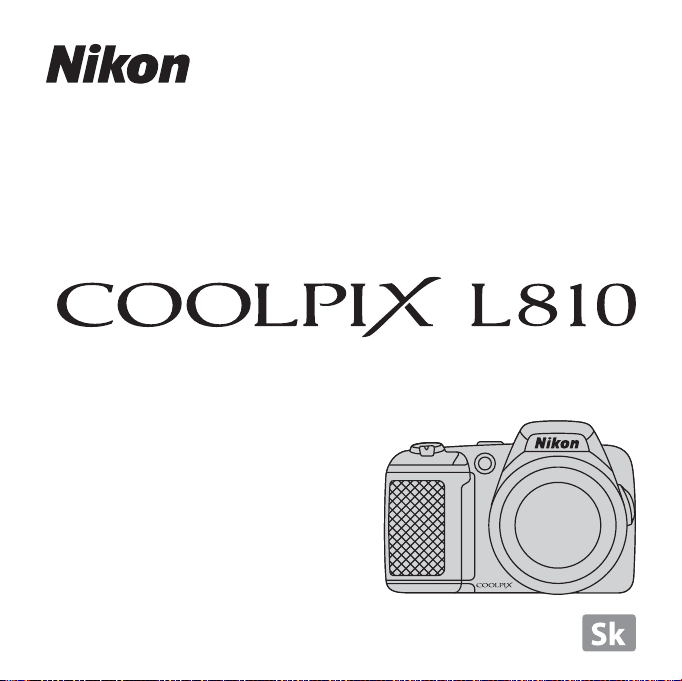
DIGITÁLNY FOTOAPARÁT
Návod na použitie
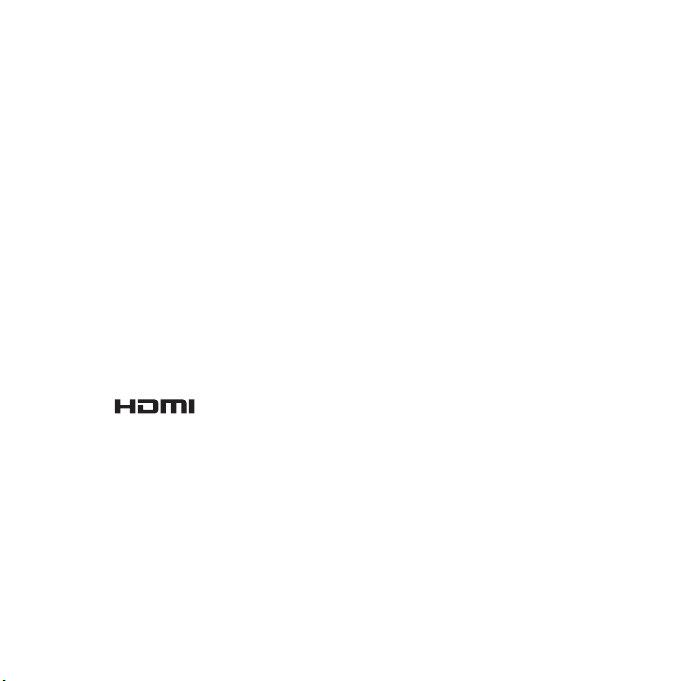
Informácie o ochranných známkach
T
• Microsoft, Windows a Windows Vista sú registrované ochranné známky alebo ochranné známky
spoločnosti Microsoft Corporation v Spojených štátoch alebo iných krajinách.
• Macintosh, Mac OS a QuickTime sú ochranné známky spoločnosti Apple Inc. registrované v USA
alebo iných krajinách.
• Adobe a Acrobat sú registrované ochranné známky spoločnosti Adobe Systems Inc.
• Logá SDXC, SDHC a SD sú ochrannými známkami spoločnosti SD-3C, LLC.
• PictBridge je ochranná známka.
• HDMI, logo a rozhranie High-Definition Multimedia Interface sú ochranné známky
alebo registrované ochranné známky spoločnosti HDMI Licensing LLC.
• Všetky ostatné obchodné názvy uvedené v tejto príručke alebo v inej dokumentácii dodanej
s výrobkom Nikon sú ochranné známky alebo registrované ochranné známky príslušných
vlastníkov.
AVC Patent Portfolio License
ento výrobok je licencovaný pod súborom patentov
oprávňuje využívať ho na osobné a nekomerčné účely zamerané na (i) kódovanie videozáznamov v
súlade so štandardom
ktoré si používateľ vytvoril na osobné a nekomerčné účely a/alebo získal od inej oprávnenej osoby
podnikajúcej v súlade s licenciou zameranou na poskytovanie videozáznamov vo formáte
Pre žiadne iné použitie nie je licencia udelená ani z uvedeného nevyplýva.
Ďalšie informácie vám poskytne spoločnosť
Navštívte stránku
AVC
(„
AVC
video“) a/alebo na (ii) dekódovanie videozáznamov vo formáte
http://www.mpegla.com
AVC Patent Portfolio License
MPEG LA, L.L.C.
.
, ktorý spotrebiteľa
AVC
AVC
.
,
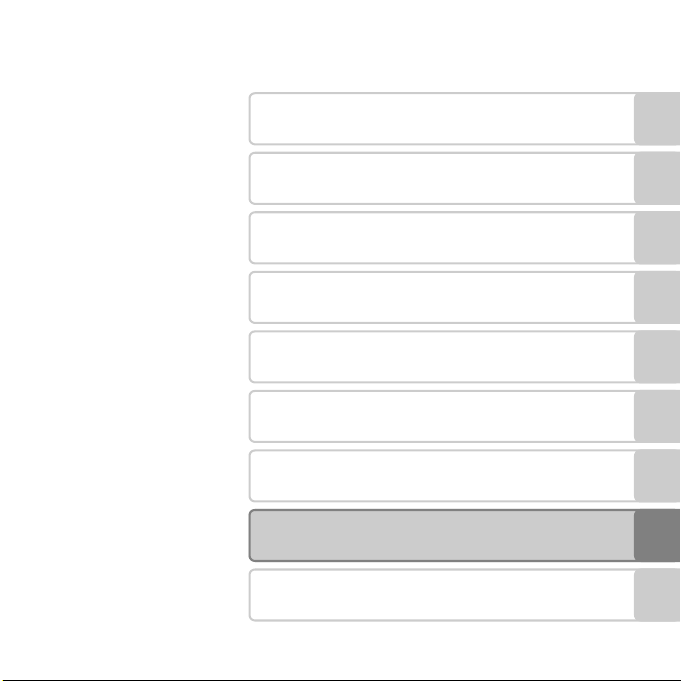
Úvod
Časti fotoaparátu
Základné informácie o snímaní a prehrávaní
Funkcie snímania
Funkcie prehrávania
Záznam a prehrávanie videosekvencií
Všeobecné nastavenie fotoaparátu
Referencie
Technické poznámky a register
i
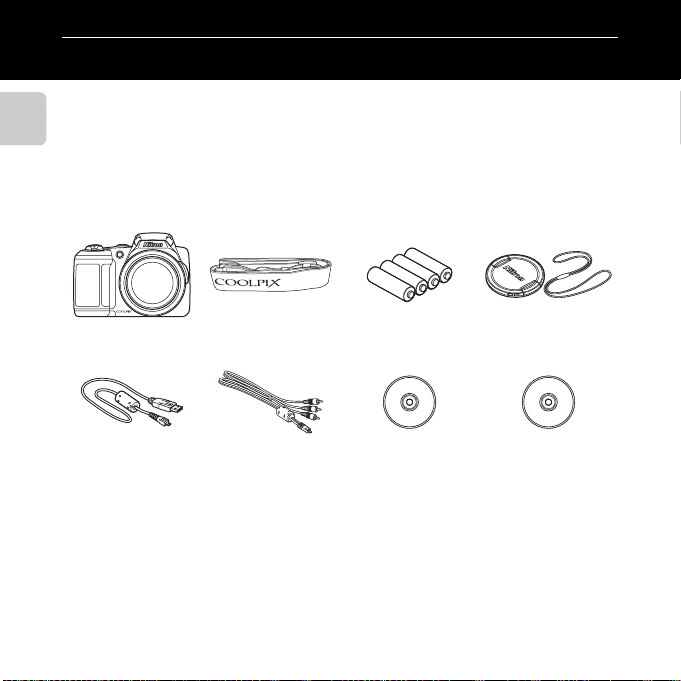
Úvod
Úvodné informácie
Ďakujeme vám, že ste si kúpili digitálny fotoaparát Nikon COOLPIX L810. Pred používaním
fotoaparátu sa prečítajte informácie v časti „V záujme bezpečnosti“ (A viii) a oboznámte sa
s informáciami v tejto príručke. Po prečítaní si príručku odložte, aby ste vďaka týmto informáciám
mohli naplno využívať svoj nový fotoaparát.
Úvod
Kontrola obsahu balenia
Ak chýbajú akékoľvek súčasti, obráť te sa na obchod, kde ste fotoaparát zakúpili.
Digitálny fotoaparát
COOLPIX L810
USB kábel UC-E16 Kábel audio/video
• Záručný list
* Dodávané batérie slúžia iba ako skúšobné batérie.
• Pamäťová karta nie je súčasťou balenia.
Remienok fotoaparátu LR6/L40 (veľkosť AA)
EG-CP16
ii
Alkalické batérie (×4)*
ViewNX 2 Installer CD
(Inštalačný disk CD
programu ViewNX 2)
Kryt objektívu LC-CP25
(so šnúrkou)
Reference Manual CD
(Disk CD s návodom
na použitie)
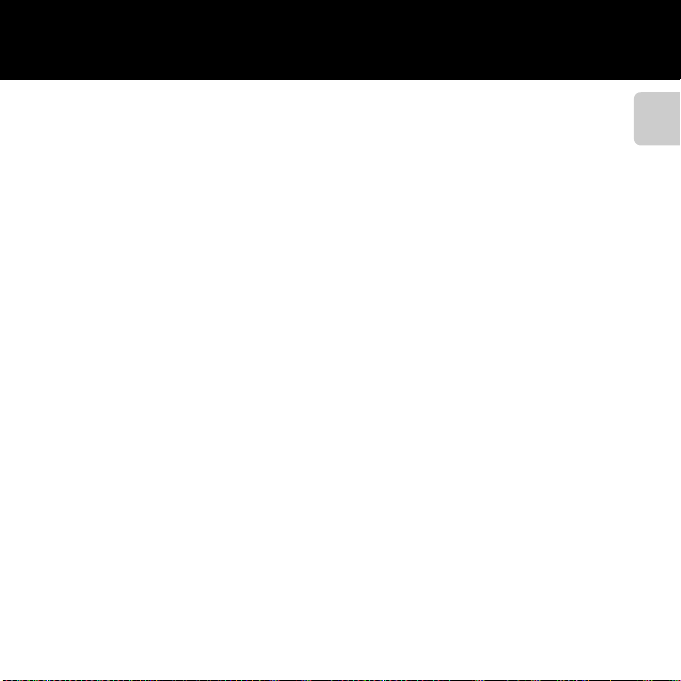
Informácie o tejto príručke
Ak chcete hneď začať používať fotoaparát, pozrite si časť „Základné informácie o snímaní
a prehrávaní“ (A 9).
Informácie o častiach fotoaparátu a informáciách zobrazených na monitore nájdete v časti „Časti
fotoaparátu“ (A 1).
Úvod
iii
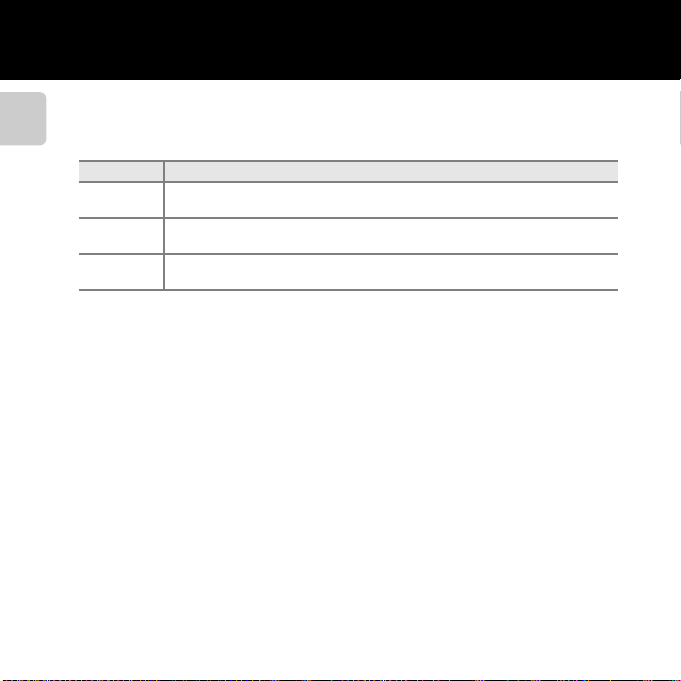
Ďalšie informácie
• Symboly a konvencie
Na uľahčenie vyhľadávania požadovaných informácií sa v príručke sa používajú nasledujúce
symboly a konvencie:
Úvod
Ikona Opis
B
C
A/E/F
Táto ikona označuje upozornenia a informácie, ktoré si treba prečítať pred
používaním fotoaparátu.
Táto ikona označuje poznámky a informácie, ktoré si treba prečítať pred používaním
fotoaparátu.
Tieto ikony označujú ďalšie strany, ktoré obsahujú relevantné informácie;
E: „Referencie“, F: „Technické poznámky a Register“.
• Pamäť ové karty SD, SDHC a SDXC sa v príručke označujú ako „pamäťové karty“.
• Nastavenie v čase zakúpenia sa označuje ako „implicitné nastavenie“.
• Názvy možností ponúk zobrazené na monitore fotoaparátu a názvy tlačidiel alebo hlásenia
zobrazené na monitore počítača sú uvedené tučným písmom.
• Z dôvodu lepšej viditeľnosti indikátorov na monitore sú snímky na ukážkach zobrazenia na
monitore v tejto príručke niekedy vynechané.
• Ilustrácie a obsah monitora v tejto príručke sa niekedy môžu líšiť od skutočného zobrazenia.
iv
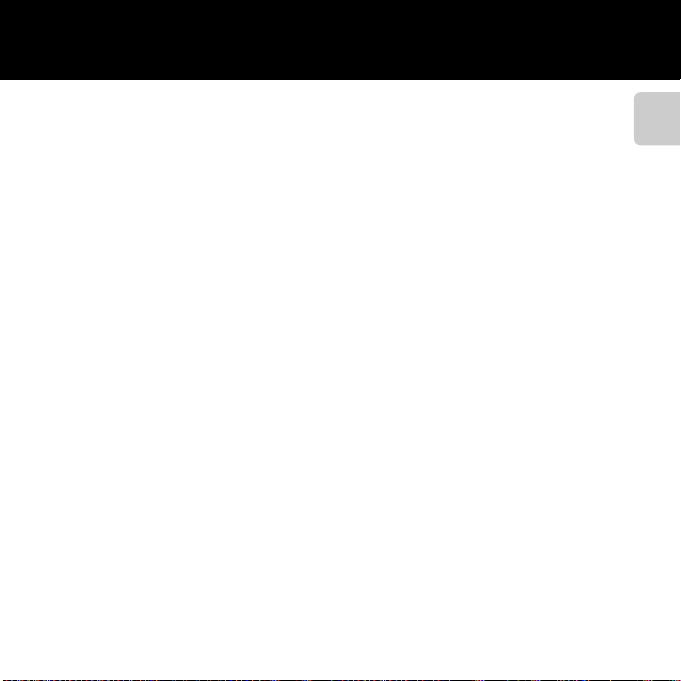
Informácie a pokyny
Celoživotné vzdelávanie
Ako súčasť „celoživotného vzdelávania“ spoločnosti Nikon a kontinuálnej podpory výrobkov a vzdelávania,
sú na nasledujúcich lokalitách k dispozícii neustále aktualizované on-line informácie:
• Pre používateľov v USA: http://www.nikonusa.com/
• Pre používateľov v v Európe a Afrike: http://www.europe-nikon.com/support/
• Pre používateľov v Ázii, Oceánii a na Strednom východe: http://www.nikon-asia.com/
Navštívte tieto lokality, aby ste získali najnovšie informácie o výrobkoch, tipy, odpovede na často kladené
otázky (FAQ) a všeobecné rady týkajúce sa digitálneho spracovania snímok a snímania. Ďalšie informácie
môžete získať od miestneho obchodného zástupcu spoločnosti Nikon. Kontaktné informácie získate na
nižšie uvedenej adrese stránky:
http://imaging.nikon.com/
Používajte iba elektronické príslušenstvo značky Nikon
Fotoaparáty Nikon COOLPIX sú skonštruované podľa najvyšších štandardov a obsahujú zložité elektronické
obvody. Len elektronické príslušenstvo značky Nikon (vrátane nabíjačiek, batérií a sieťových zdrojov)
certifikované spoločnosťou Nikon priamo na používanie s týmto digitálnym fotoaparátom Nikon je
vytvorené a odskúšané na prevádzku v rámci prevádzkových a bezpečnostných požiadaviek týchto
elektronických obvodov.
POUŽITIE ELEKTRONICKÉHO PRÍSLUŠENSTVA INEJ ZNAČKY AKO NIKON MÔŽE POŠKODIŤ FOTOAPARÁT
A MÔŽE ZNAMENAŤ STRATU PLATNOSTI ZÁRUKY OD SPOLOČNOSTI
Ďalšie informácie o originálnom príslušenstve značky Nikon získate od autorizovaného miestneho predajcu
výrobkov Nikon.
Pred zhotovovaním dôležitých snímok
Pred zhotovovaním snímok na dôležitých podujatiach (ako sú svadby alebo pred výletom s fotoaparátom),
urobte testovací záber, aby ste sa presvedčili, že fotoaparát pracuje správne. Spoločnosť Nikon nebude
zodpovedná za žiadne škody alebo ušlý zisk, ktorý je dôsledkom nefunkčnosti produktu.
NIKON.
Úvod
v
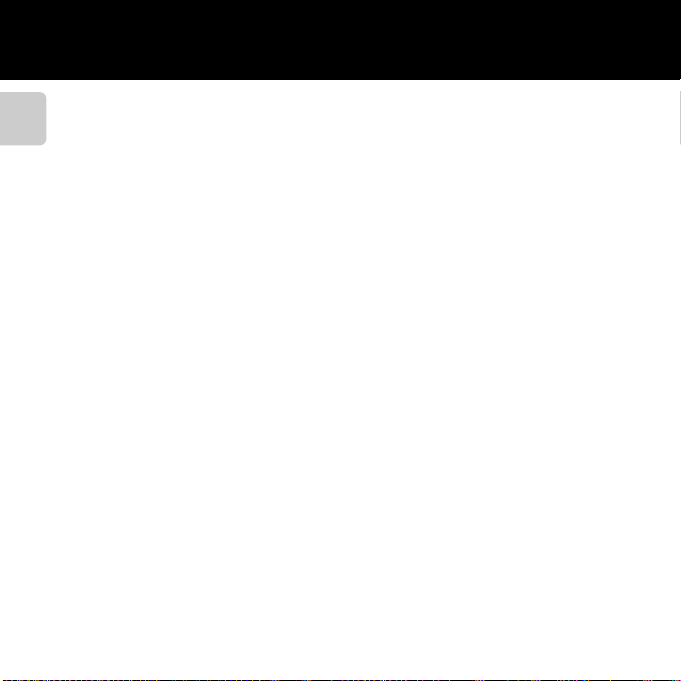
Informácie o príručkách
• Žiadnu časť príručiek dodávaných s týmto výrobkom nie je povolené reprodukovať, prenášať , prepisovať,
ukladať v systéme na vyhľadávanie informácií ani prekladať do iného jazyka v akejkoľvek forme ani
Úvod
akýmkoľvek spôsobom bez predchádzajúceho písomného súhlasu spoločnosti Nikon.
• Spoločnosť Nikon si vyhradzuje právo kedykoľvek zmeniť technické parametre hardvéru a softvéru
opisovaného v týchto príručkách bez predchádzajúceho upozornenia.
• Spoločnosť Nikon nenesie žiadnu zodpovednosť za akékoľvek škody spôsobené používaním tohto
výrobku.
• Hoci bolo vynaložené maximálne úsilie, aby sa zabezpečila presnosť a úplnosť informácií v týchto
príručkách, privítame, ak na všetky chyby a nedostatky upozorníte miestne zastúpenie spoločnosti Nikon
(adresa je uvedená samostatne).
Oznam týkajúci sa zákazu kopírovania a reprodukovania
Majte na pamäti, že aj obyčajné vlastníctvo materiálu, ktorý bol digitálne skopírovaný alebo reprodukovaný
pomocou skenera, digitálneho fotoaparátu alebo iného zariadenia, môže byť podľa zákona trestné.
• Prvky, ktoré sú zákonom zakázané kopírovať alebo reprodukovať
Nekopírujte papierové bankovky, mince, cenné pap iere, vládne obligácie alebo miestne vládne obligácie ani
vtedy, ak sú kópie alebo reprodukcie opečiatkované „Vzor“. Kopírovanie alebo reprodukovanie papierových
peňazí, mincí alebo cenných papierov, ktoré sú v obehu v inej krajine, je zakázané. Pred získaním povolenia
od štátu je zakázané kopírovanie a reprodukovanie nepoužívaných poštových známok a pohľadníc
(korešpondenčných lístkov) vydaných štátom.
Rovnako je zakázané kopírovanie alebo reprodukovanie známok vydaných štátom a certifikovaných
dokumentov vyhradených zákonom.
• Upozornenie pri niektorých kópiách a reprodukciách
Štát varuje pred kopírovaním alebo reprodukovaním cenných papierov vydaných súkromnými
spoločnosť ami (akcie, zmenky, šeky, darovacie listiny a pod.), cestovných preukazov alebo kupónových
lístkov, okrem prípadov, keď minimálne potrebné množstvo kópií poskytne firma na obchodné účely. Takisto
nekopírujte ani nereprodukujte cestovné pasy vydané štátom, licencie vydané štátnymi agentúrami alebo
súkromnými skupinami, občianske preukazy a lístky, ako sú legitimácie alebo stravné lístky.
vi
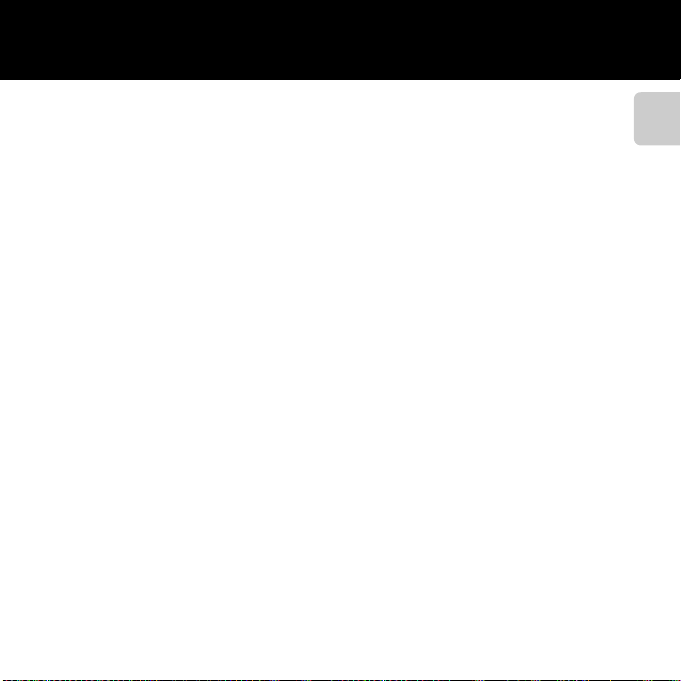
• Dodržiavanie autorských práv
Kopírovanie alebo reprodukovanie tvorivých prác podliehajúcich autorským právam, ako sú knihy, skladby,
maľby, drevoryty, mapy, výkresy, filmy a snímky, sa riadi národnými a medzinárodnými zákonmi o autorských
právach. Tento výrobok nepoužívajte na výrobu nelegálnych kópií ani na porušovanie zákonov o autorských
právach.
Likvidácia zariadení na ukladanie údajov
Vymazaním snímok alebo formátovaním zariadení na ukladanie údajov, napríklad pamäťových kariet alebo
vstavanej pamäte fotoaparátu, sa úplne nevymažú pôvodné obrazové údaje. Vymazané súbory na
vyhodených zariadeniach na ukladanie údajov možno niekedy obnoviť pomocou bežne dostupného
softvéru, čo môže mať za následok zneužitie osobných údajov na snímkach. Za zabezpečenie ochrany
takýchto údajov zodpovedá používateľ.
Pred vyhodením pamäťového zariadenia do odpadu alebo pred jeho odovzdaním inej osobe vymažte
všetky údaje pomocou bežného softvéru na vymazávanie údajov alebo zariadenie naformátujte a celkom
zaplňte snímkami neobsahujúcimi žiadne osobné údaje (napríklad snímkami čistej oblohy). Takisto zmeňte
aj všetky snímky vybraté pre voľbu Select an image (Vybrať snímku) v nastavení Welcome screen
(Úvodná obrazovka) (A 88). Dbajte na to, aby ste pri fyzickej likvidácii zariadenia na ukladanie údajov
predišli poraneniu alebo poškodeniu.
Úvod
vii
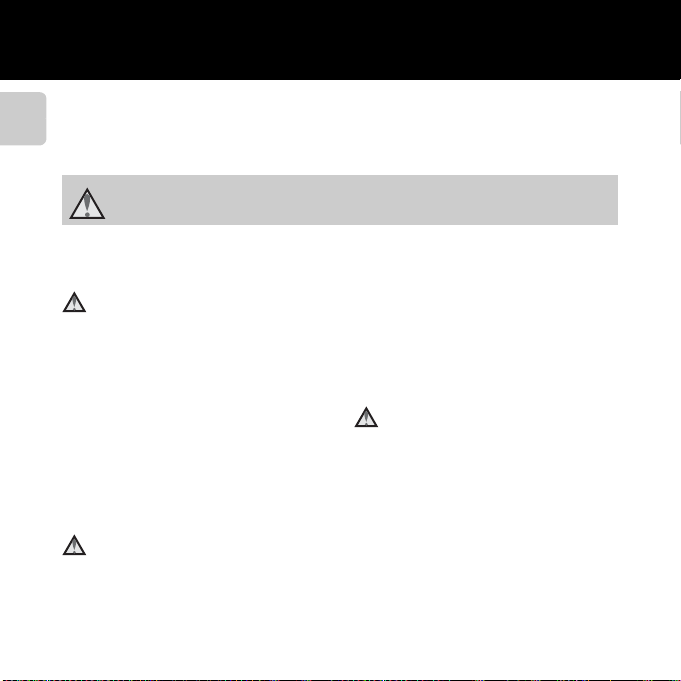
V záujme bezpečnosti
Skôr ako začnete používať toto zariadenie, prečítajte si všetky nasledujúce
bezpečnostné pokyny, aby ste predišli poškodeniu výrobku značky Nikon a poraneniu
seba alebo iných osôb. Uvedené bezpečnostné pokyny uchovávajte na takom mieste,
Úvod
kde si ich môžu prečítať všetci používatelia výrobku.
Táto ikona označuje varovania, t. j. informácie, ktoré si treba prečítať pred používaním
výrobku značky Nikon, aby ste zabránili možnému poraneniu.
VAROVANIA
Vypnite v prípade poruchy
Ak spozorujete dym alebo nezvyčajný
zápach vychádzajúci z fotoaparátu alebo
sieťového zdroja, okamžite odpojte
sieťový zdroj a vyberte batérie, pričom si
dávajte pozor, aby ste sa nepopálili.
Ďalšie používanie by mohlo spôsobiť
zranenie. Po vybratí alebo odpojení
zdroja energie odovzdajte zariadenie
autorizovanému zástupcovi servisu
spoločnosti Nikon, ktorý ho skontroluje.
Nerozoberajte
Dotyk s vnútornými časť ami fotoaparátu
alebo sieťového zdroja môže viesť k
poraneniu. Opravy smú vykonávať len
kvalifikovaní technici. Ak sa fotoaparát
viii
alebo sieťový zdroj rozbije v dôsledku
pádu alebo inej nehody, prístroj dajte po
jeho odpojení a vybratí batérií
skontrolovať v autorizovanom servise
spoločnosti Nikon.
Fotoaparát ani sieťový zdroj
nepoužívajte v blízkosti
horľavých plynov
Používanie elektronických zariadení v
blízkosti horľavých plynov môže spôsobiť
výbuch alebo požiar.

S remienkom fotoaparátu
zaobchádzajte opatrne
Remienok nikdy nedávajte na krk dieťaťu
ani batoľa
ťu.
Uchovávajte mimo dosahu detí
Zvýšenú pozornosť treba venovať tomu,
aby si deti nevložili batériu ani iné malé
súčasti do úst.
Nezostávajte dlhodobo v
kontakte s fotoaparátom,
nabíjačkou ani sieťovým
zdrojom, pokiaľ sú tieto
zariadenia zapnuté, alebo sa
používajú
Časti týchto zariadení sa zahrievajú.
Ponechanie týchto zariadení dlhodobo v
priamom kontakte s pokožkou môže
viesť k nízkoteplotným popáleninám.
S batériami zaobchádzajte
opatrne
Pri nesprávnom zaobchádzaní môžu
batérie vytiecž alebo explodovaž. Pri
zaobchádzaní s batériami určenými na
použitie v tomto výrobku dodržiavajte
nasledujúce opatrenia:
• Pred výmenou batérií zariadenie
vypnite. Ak používate siežový zdroj,
skontrolujte, či je odpojený.
•
Používajte výlučne batérie, ktoré sú
schválené na použitie v tomto výrobku
A
11). Nekombinujte staré a nové
(
batérie ani rôzne značky alebo typy batérií.
Úvod
ix
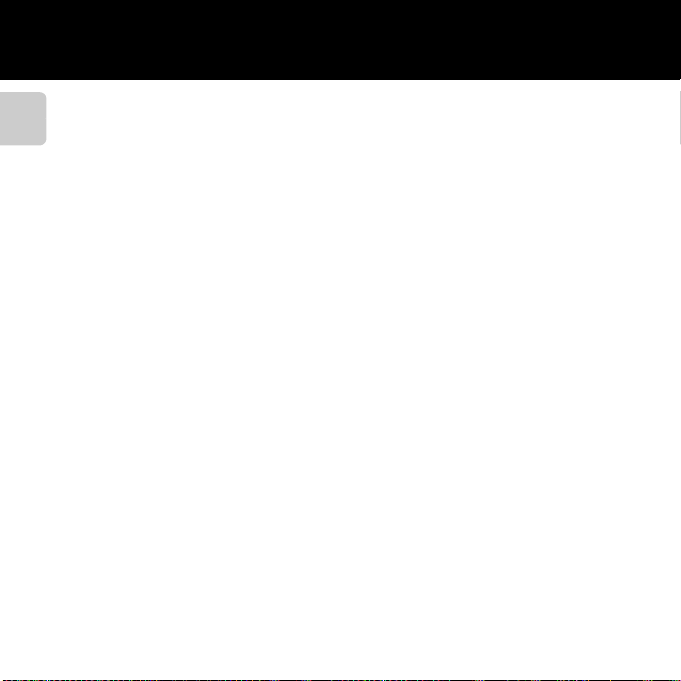
• Keď nabíjate nabíjateľné batérie Ni-MH
Nikon EN-MH2, používajte len
špecifikovanú nabíjačku a batérie
Úvod
nabíjajte po štyroch. Keď batérie
vymieňate za batérie EN-MH2-B2
(dostupné samostatne), zakúpte si dve
súpravy (spolu štyri batérie).
• Dobíjateľné batérie EN-MH2 sú určené
iba na použitie v digitálnych
fotoaparátoch od spoločnosti Nikon.
Tieto batérie sú kompatibilné s
fotoaparátmi COOLPIX L810.
• Batérie neskratujte ani nerozoberajte a
nepokúšajte sa odstrániž alebo porušiž
izoláciu batérie alebo jej obal.
x
• Batérie nevystavujte ohňu ani
nadmernému teplu.
• Batérie nevystavujte vode ani ich
neponárajte do vody.
• Batérie neprenášajte ani neskladujte
spolu s kovovými predmetmi, ako sú
náhrdelníky alebo spony do vlasov.
• Keď sú batérie úplne vybité, sú
náchylné na vytečenie. Nezabudnite
vybraž batérie, keď sú vybité
– zabránite tak poškodeniu zariadenia.
• Ak zistíte akúkoľvek zmenu na
batériách, napríklad zm enu farby alebo
deformáciu, ihneď ich prestaňte
používaž.
• Ak sa tekutina z poškodených batérií
dostane do styku s odevom alebo
pokožkou, okamžite ju opláchnite
množstvom vody.
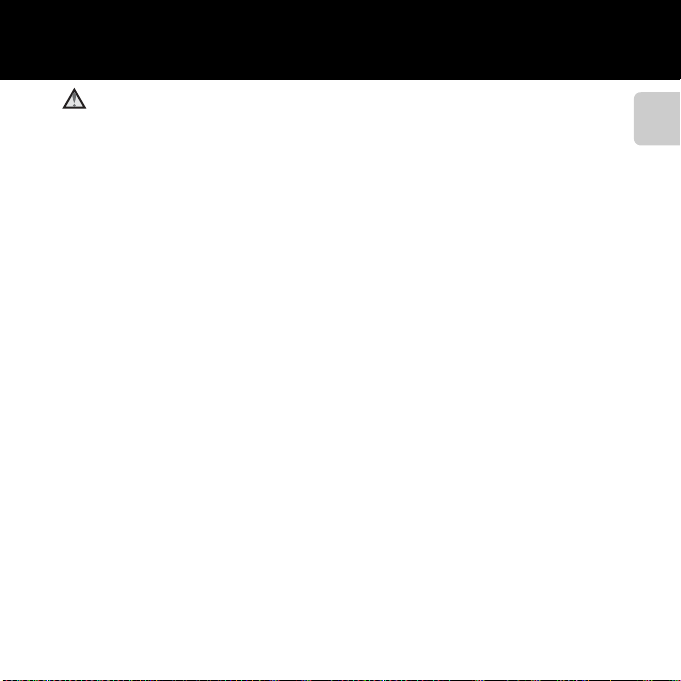
Pri používaní nabíjačky
(je dostupná samostatne)
dodržiavajte nasledujúce
opatrenia
• Uchovávajte ju v suchu. Nedodržanie
tohto pokynu môže spôsobiť požiar
alebo úraz elektrickým prúdom.
• Prach na kovových častiach zástrčky
alebo v ich blízkosti treba odstrániť
pomocou suchej handričky. Ďalšie
používanie by mohlo viesť k požiaru.
•
Počas búrky nemanipulujte s
elektrickou šnúrou ani sa nepribližujte k
nabíjačke. Nedodržanie tohto opatrenia
môže viesť k úrazu elektrickým prúdom.
• Napájací kábel nepoškodzujte,
neupravujte, nasilu nežahajte ani
neohýnajte, neumiestňujte ho pod
žažké predmety a nevystavujte ho
vysokej teplote ani ohňu. Ak sa
poškodí izolácia a odhalia sa drôty,
napájací kábel odneste na kontrolu do
autorizovaného servisu spoločnosti
Nikon. Nedodržanie týchto pokynov
môže spôsobiž požiar alebo úraz
elektrickým prúdom.
• Nemanipulujte so zástrčkou ani
s nabíjačkou, keď máte mokré ruky.
Nedodržanie tohto opatrenia môže
viesť k úrazu elektrickým prúdom.
• Nepoužívajte s cestovnými adaptérmi
určenými na premenu z jedného
napätia na iné alebo premenu
jednosmerného prúdu na striedavý.
Nedodržaním tohto pokynu môžete
poškodiť výrobok alebo spôsobiť jeho
prehriatie a následne požiar.
Úvod
xi
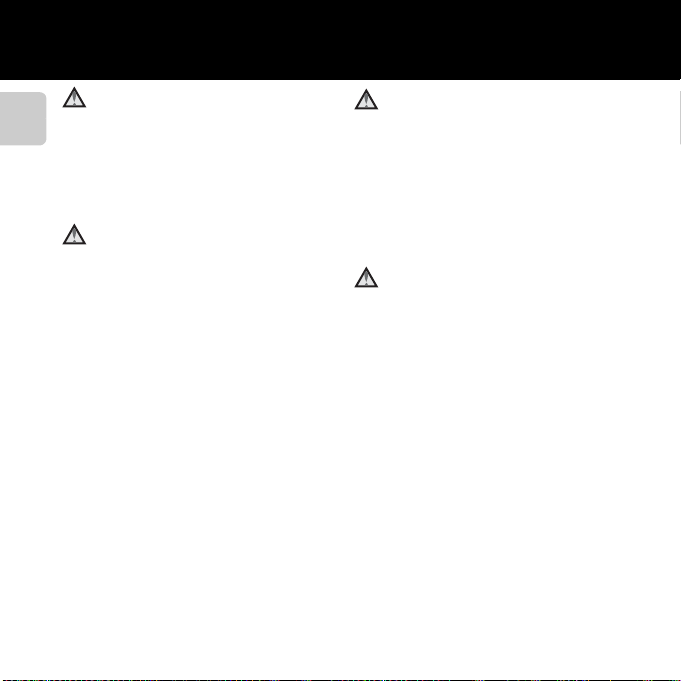
Používajte vhodné káble
Pri pripájaní káblov k vstupným
a výstupným konektorom používajte iba
Úvod
káble dodávané alebo predávané
spoločnosťou Nikon, aby sa dodržali
predpisy týkajúce sa tohto výrobku.
S pohyblivými časťami
zaobchádzajte opatrne
Dajte pozor, aby vám kryt objektívu alebo
iné pohyblivé časti nezachytili prsty ani
iné predmety.
xii
Disky CD-ROM
Disk CD-ROM dodávaný so zariadením by
sa nemal prehrávať na zariadeniach
určených na prehrávanie zvukových
diskov CD. Prehrávanie diskov CD-ROM v
prehrávači zvukových diskov CD môže
spôsobiť stratu sluchu alebo poškodenie
zariadenia.
Blesk používajte opatrne
Používanie blesku v blízkosti očí môže
spôsobiť dočasnú stratu zraku. Zvlášť
treba dávať pozor pri snímaní detí,
v takom prípade nesmie byť blesk bližšie
ako 1 m od snímanej osoby.
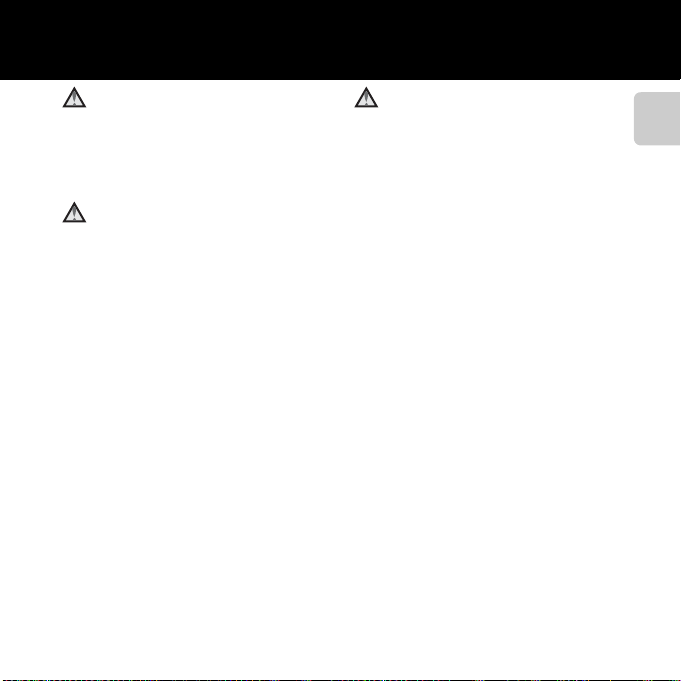
Blesk nepoužívajte, ak sa
okienko blesku dotýka osoby
alebo predmetu
Nedodržanie tohto pokynu môže
spôsobiť popálenie alebo požiar.
Vyhýbajte sa kontaktu
stekutými kryštálmi
Ak sa monitor poškodí, treba dávať
pozor, aby nedošlo k zraneniu
spôsobenému rozbitým sklom, a tiež
treba zabrániť styku tekutých kryštálov z
monitora s pokožkou a ich vniknutiu do
očí alebo úst.
Pri používaní vo vnútri lietadla
alebo v nemocnici vypnite
elektrické napájanie
Pri používaní vo vnútri lietadla počas
štartovania alebo pristávania vypnite
elektrické napájanie. Pri používaní
v nemocnici dodržujte pokyny
nemocnice. Elektromagnetické vlny
vysielané fotoaparátom môžu rušiť
elektronické systémy lietadla alebo
prístrojov nemocnice.
Úvod
xiii
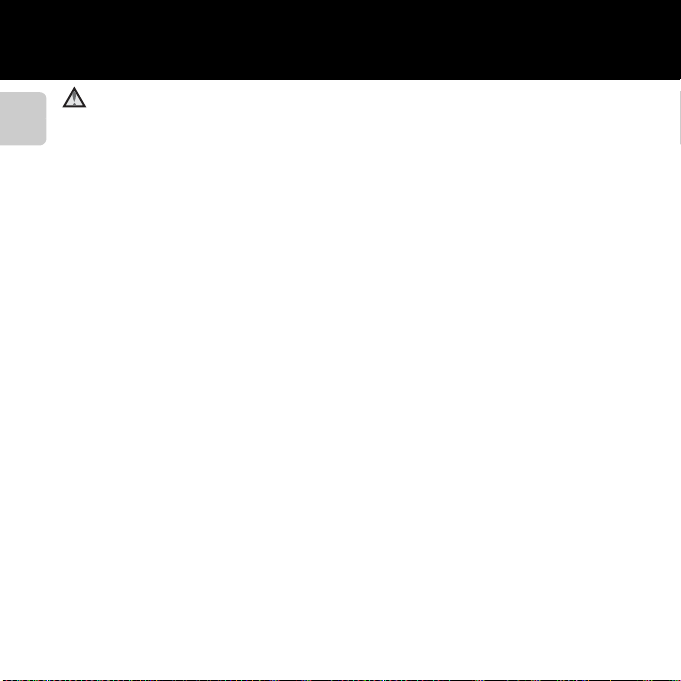
3D snímky
Neprezerajte dlhodobo 3D snímky
zaznamenané týmto fotoaparátom, či už
Úvod
prostredníctvom televízora, monitora
alebo iného zobrazovacieho zariadenia. V
prípade detí, u ktorých sa zraková sústava
ešte len vyvíja, sa pred použitím poraďte s
pediatrom alebo oftalmológom, pričom
dodržiavajte ich pokyny.
Dlhodobé prezeranie 3D snímok môže
spôsobovať namáhanie očí, nevoľnosť
alebo nepohodu. Prestaňte zariadenie
používať v prípade výskytu ktorýchkoľvek
z týchto príznakov a ak je to potrebné,
poraďte sa s lekárom.
xiv
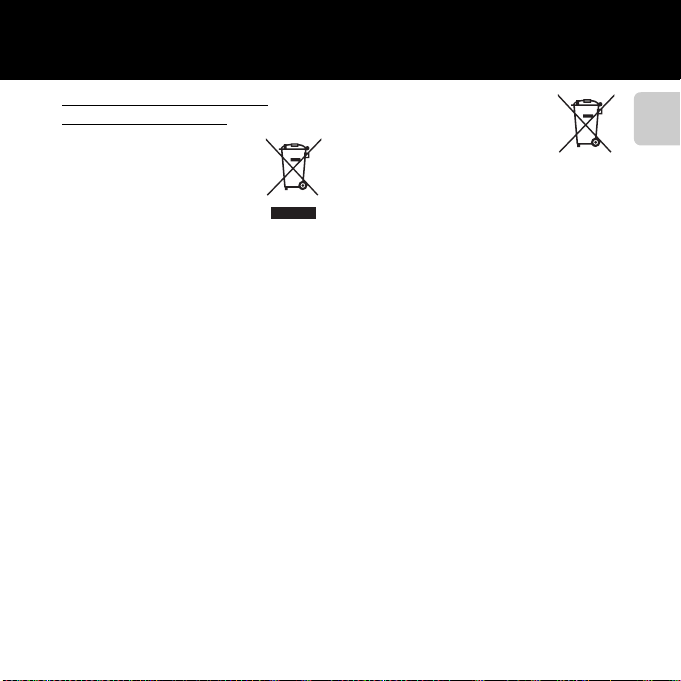
Poznámky
Symbol pre separovaný zber
v európskych krajinách
Tento symbol označuje, že
výrobok sa má zlikvidovať
separovaným zberom.
Nasledujúce upozornenie platí
len pre používateľov
v európskych krajinách:
• Výrobok je určený na separovaný zber
na vhodnom zbernom mieste.
Nevyhadzujte ho do bežného
domového odpadu.
• Ďalšie informácie získate od predajcu
alebo miestnych úradov
zodpovedných za likvidáciu odpadov.
Tento symbol na batérii
znamená, že batéria má byť
likvidovaná samostatne.
Nasledujúce pokyny sa
vzťahujú len na používateľov v Európe:
• Všetky batérie označené alebo
neoznačené týmto symbolom sú
určené na separovaný zber na
vhodnom zbernom mieste.
Nevhadzujte ju do bežného
domového odpadu.
• Ďalšie informácie zistíte u predajcu
alebo na miestnom úrade
zodpovednom za likvidáciu odpadu.
Úvod
xv
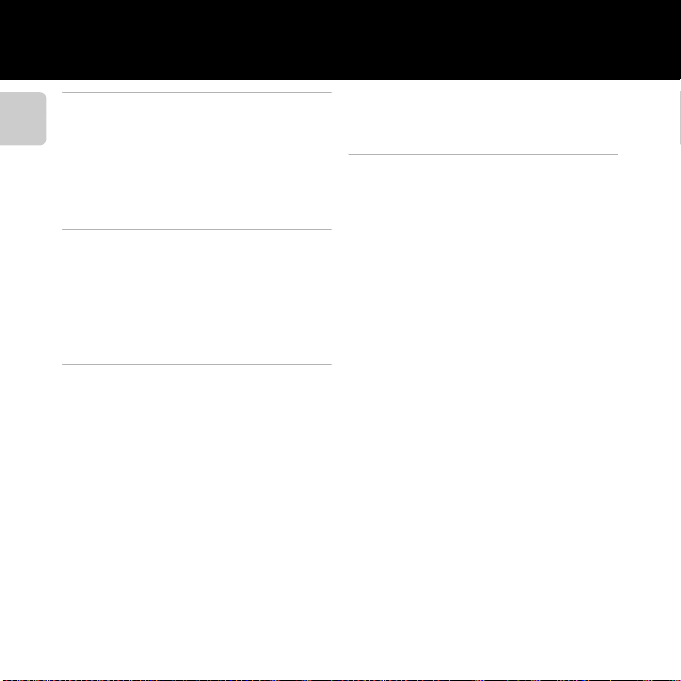
Obsah
Úvod........................................................................ ii
Úvodné informácie..................................................... ii
Úvod
Kontrola obsahu balenia............................................... ii
Informácie o tejto príručke......................................... iii
Informácie a pokyny........................................................ v
V záujme bezpečnosti ........................................... viii
VAROVANIA....................................................................... viii
Poznámky ................................................................... xv
Časti fotoaparátu................................................ 1
Telo fotoaparátu ......................................................... 2
Pripojenie remienka fotoaparátu a krytu
objektívu................................................................................ 4
Vysunutie a zasunutie blesku.................................... 5
Monitor........................................................................... 6
Režim snímania.................................................................. 6
Režim prehrávania........................................................... 8
Základné informácie o snímaní
a prehrávaní ......................................................... 9
Príprava 1 Vloženie batérií.................................. .. 10
Použiteľné batérie.......................................................... 11
Príprava 2 Vloženie pamäť ovej karty................ 13
Interná pamäť a pamäť ové karty......................... 14
Schválené pamäťové karty ...................................... 15
Príprava 3 Nastavenie jazyka zobrazenia,
dátumu a času...................... ..................................... 16
Krok 1 Zapnutie fotoaparátu a výber režimu
snímania............................................ .......................... 20
Zapnutie a vypnutie fotoaparátu......................... 22
Krok 2 Určenie výrezu snímky ............................. 23
Používanie priblíženia.................................................. 24
xvi
Krok 3 Zaostrenie a zhotovenie snímky ........... 26
Tlačidlo spúšte ................................................................ 27
Krok 4 Prehrávanie snímok ................................... 29
Krok 5 Odstraňovanie snímok ............................. 31
Funkcie snímania ............................................. 33
Režim G (jednoduchý automatický)................ 34
Zmena nastavení režimu G (jednoduchý
automatický)..................................................................... 34
Režim motívových programov (snímanie
s nastaveniami vhodnými pre snímanú scénu)
Zmena nastavení režimu motívových
programov......................................................................... 36
Charakteristiky jednotlivých motívov............... 36
Režim inteligentný portrét (snímanie
usmievajúcich sa tvárí) ........................................... 44
Zmena nastavení režimu inteligentného
portrétu ............................................................................... 45
Možnosti dostupné v ponuke
inteligentného portrétu............................................ 46
Používanie funkcie zmäkčenie pleti................... 47
Režim A (plne automatický).......... ..................... 48
Zmena nastavení režimu A (plne
automatický)..................................................................... 48
Možnosti dostupné v ponuke
automatického režimu snímania......................... 49
Funkcie nastaviteľné pomocou
multifunkčného voliča ...................... ..................... 50
Dostupné funkcie.......................................................... 50
Používanie blesku (zábleskové režimy)............ 51
Používanie samospúšte............................................. 55
Používanie režimu makro......................................... 57
Nastavenie jasu (Exposure Compensation
(Korekcia expozície)).................................................... 59
Implicitné nastavenia.................................................. 60
...... 35
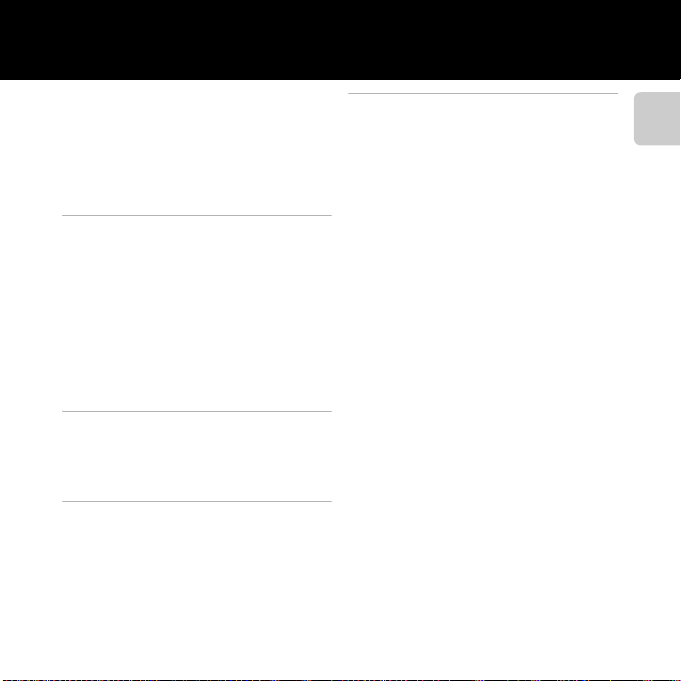
Zmena veľkosti snímky (Image Mode
(Obrazový režim)) .................................. .................. 62
Nastavenia obrazového režimu (veľkosť
a kvalita snímky).............................................................. 62
Funkcie, ktoré nemožno použiť súčasne........ 64
Zaostrovanie.............................................................. 65
Používanie detekcie tváre......................................... 65
Pamäť zaostrenia............................................................ 66
Funkcie prehrávania....................................... 67
Zväčšenie výrezu snímky ...................................... 68
Zobrazenie miniatúr, zobrazenie
kalendára ............................................... ..................... 69
Funkcie dostupné v režime prehrávania (Playback
Menu (Ponuka režimu prehrávania))
Pripojenie fotoaparátu k televízoru,
počítaču alebo tlačiarni ......................................... 71
Použitie ViewNX 2 ................................................... 73
Inštalácia ViewNX 2....................................................... 73
Prenos snímok do počítača...................................... 76
Prezeranie obrázkov..................................................... 78
Záznam a prehrávanie videosekvencií.... 79
Záznam videosekvencií ......................................... 80
Zmena nastavení záznamu videosekvencií
(ponuka videosekvencií)............................................ 83
Prehrávanie videosekvencií ................................. 84
Všeobecné nastavenie fotoaparátu.......... 87
Ponuka nastavenia .................................................. 88
.................... 70
Referencie...................................................... E1
Používanie panorámy s asistenciou ............. E2
Zhotovovanie 3D snímok ................................. E5
Úprava statických snímok ................................ E8
Funkcie úpravy........................................................... E8
I D-Lighting: vylepšenie jasu
a kontrastu................................................................. E10
e Skin Softening (Zmäkčenie pleti):
zmäkčenie pleti....................................................... E11
g Small Picture (Malá snímka):
zmenšenie veľkosti snímky.............................. E12
a Orezanie: vytvorenie orezanej
kópie.............................................................................. E13
Upravovanie videosekvencií ........................ E15
Pripojenie fotoaparátu k televízoru
(zobrazenie snímok na televízore) ............. E17
Pripojenie fotoaparátu k tlačiarni
(priama tlač) ....................................................... E19
Pripojenie fotoaparátu k tlačiarni................ E20
Tlač jednotlivých snímok.................................. E22
Tlač viacerých snímok......................................... E24
Ponuka funkcie Inteligentný portrét......... E27
Skin Softening (Zmäkčenie pleti)................. E27
Smile Timer (Samospúšť detegujúca
úsmev).......................................................................... E28
Blink Proof (Kontrola žmurknutia)............... E28
Úvod
xvii
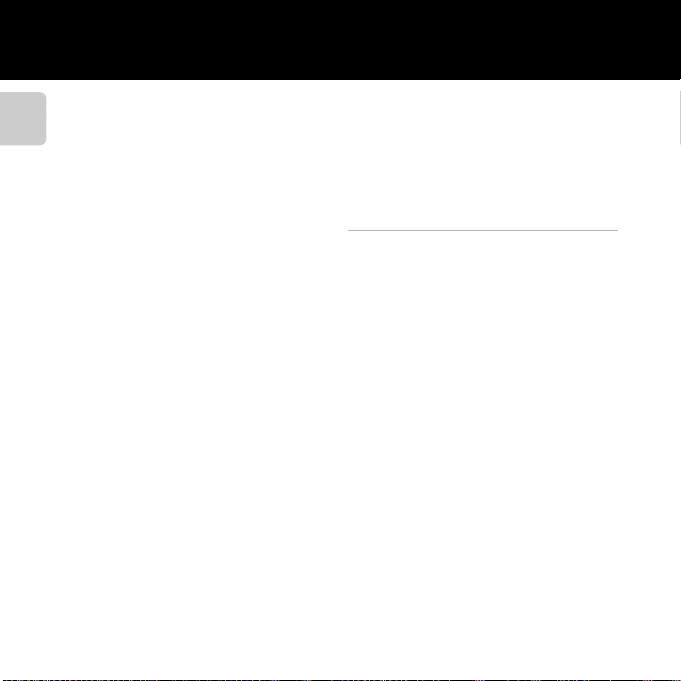
Ponuka režimu snímania
(pre režim A (plne automatický)) .............. E29
White Balance (Vyváženie bielej farby)
Úvod
(nastavenie odtieňa)............................................ E29
Sériové snímanie ................................................... E32
ISO Sensitivity (Citlivosť ISO) .......................... E33
Color Options (Farebné režimy)................... E34
Ponuka režimu prehrávania.......................... E35
a Print Order (Objednávka tlače)
(vytvorenie objednávky tlače DPOF)......... E35
b Slide Show (Prezentácia)........................... E38
d Protect (Ochrana)......................................... E39
f Rotate Image (Otočiť snímku) ............... E41
h
Copy (Kopírovať) (kopírovanie medzi internou
pamäťou a pamäťovou kartou)
Ponuka videosekvencií ................................... E44
Movie Options (Možnosti videosekvencií)
Autofocus Mode (Režim automatického
zaostrovania)............................................................ E45
Wind Noise Reduction (Redukcia šumu
vplyvom vetra)........................................................ E45
Ponuka nastavenia ........................................... E46
Welcome Screen (Úvodná obrazovka) .... E46
Time Zone and Date (Časové pásmo a dátum)
Monitor Settings (Nastavenia monitora)
Print Date (Vloženie dátumu do snímky)
(vloženie dátumu a času do snímky) ........ E53
Vibration Reduction (Stabilizácia obrazu)
Motion Detection (Detekcia pohybu)...... E55
AF Assist (Pomocné svetlo AF)...................... E56
Sound Settings (Nastavenia zvuku)........... E57
Auto Off (Automatické vypínanie).............. E58
Format Memory (Formátovanie pamäte)/
Format Card (Formátovanie karty)............. E59
Language (Jazyk)................................................... E60
TV Settings (Nastavenia TV)............................. E61
xviii
....................... E42
.. E44
....... E47
..... E51
.... E54
Blink Warning
(Upozornenie na žmurknutie)....................... E62
Eye-Fi Upload (Preniesť z karty Eye-Fi) ..... E64
Reset All (Resetovať všetko)............................ E65
Battery Type (Typ batérie)................................ E68
Firmware Version (Verzia firmvéru)............ E68
Názvy súborov a priečinkov ......................... E69
Voliteľné príslušenstvo ................................... E70
Chybové hlásenia............................................. E71
Technické poznámky a register.............. F1
Starostlivosť o produkt...................................... F2
Fotoaparát .................................................................... F2
Batérie............................................................................... F4
Pamäťové karty........................................................... F6
Čistenie a uloženie...... ......................................... F7
Čistenie............................................................................ F7
Uloženie .......................................................................... F7
Riešenie problémov ............................................ F8
Technické parametre ........................................ F16
Podporované štandardy .................................... F20
Index ....................................................................... F21
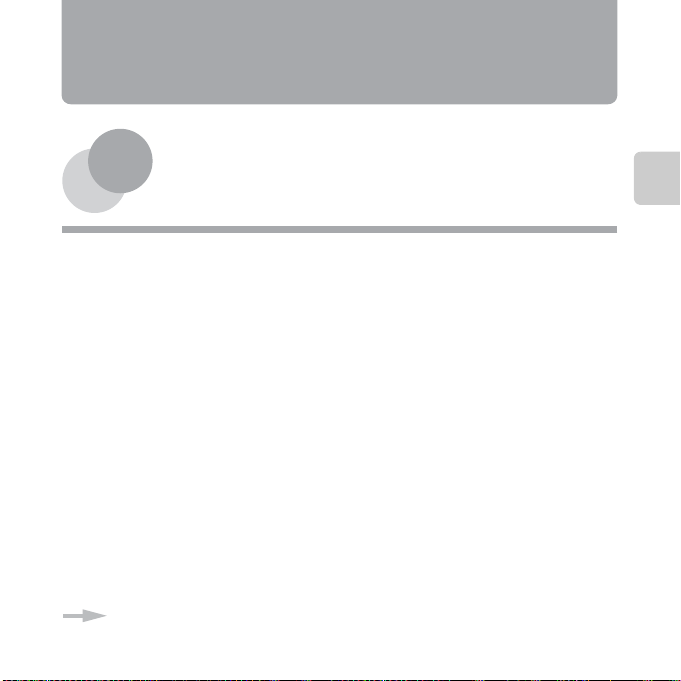
Časti fotoaparátu
Táto kapitola opisuje časti fotoaparátu a vysvetľuje informácie, ktoré sa zobrazujú na monitore.
Telo fotoaparátu ........................................................ 2
Pripojenie remienka fotoaparátu a krytu objektívu .................................4
Vysunutie a zasunutie blesku ...........................................................................5
Monitor ....................................................................... 6
Režim snímania......................................................................................................6
Režim prehrávania................................................................................................8
Ak chcete hneď začať používať fotoaparát, pozrite si časť „Základné informácie o snímaní
a prehrávaní“ (A 9).
Časti fotoaparátu
1

Časti fotoaparátu
Telo fotoaparátu
4321
Časti fotoaparátu
Ovládač priblíženia....................................................24
f : širokouhlá poloha ......................................24
g : teleobjektív.....................................................24
1
h : zobrazenie miniatúr .................................69
i : zväčšenie výrezu snímky .......................68
j : pomocník ........................................................35
2 Tlačidlo spúšte..............................................................26
Kontrolka samospúšte.............................................55
3
Pomocné svetlo AF ...................................................88
Hlavný vypínač/kontrolka zapnutia
4
prístroja.............................................................................20
5 Reproduktor...................................................................84
6 Vstavaný mikrofón (stereo)...................................80
2
15
765
8
9
10
11
12
1314
7 Očko na upevnenie remienka fotoaparátu....4
8 Blesk .............................................................................5, 51
Konektor vstupu jednosmerného prúdu
(pre sieťový zdroj dostupný samostatne
9
od spoločnosti Nikon)
10
USB konektor a výstup pre audio/video
11 HDMI Minikonektor (typ C) ..................................71
12 Kryt konektora..............................................................71
13 Tlačidlo m (vysunutie blesku) ......................5, 51
14 Bočný ovládač priblíženia.....................................24
15 Objektív
...............................12, E70
...........71
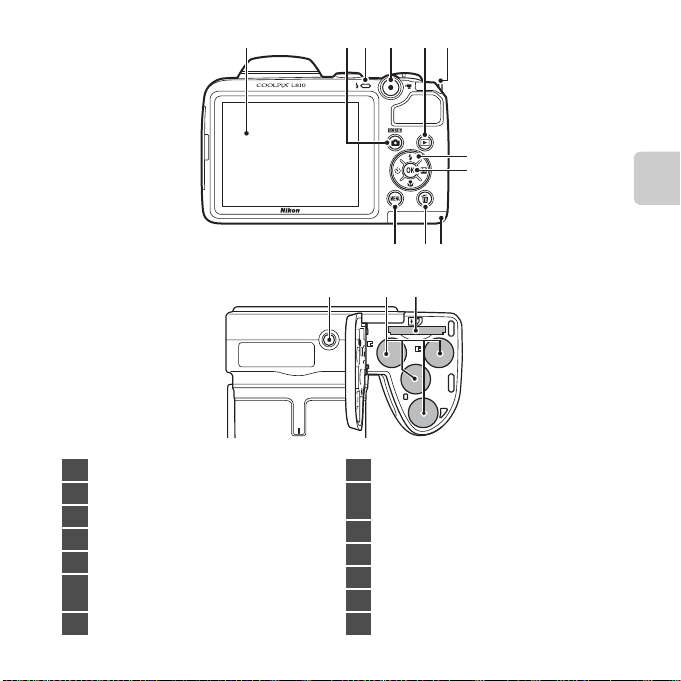
1
432
576
8
Časti fotoaparátu
10 911
12 13 14
1 Monitor............................................................................... 6
2 Tlačidlo A (režim snímania)....... 34, 35, 44, 48
3 Kontrolka blesku..........................................................52
4 Tlačidlo b (e záznam videosekvencií)......80
5 Tlačidlo c (prehrávanie)......................................29
Očko na upevnenie remienka
6
fotoaparátu....................................................................... 4
7 Multifunkčný volič
8 Tlačidlo k (potvrdenie výberu)
Kryt priestoru na batériu/
9
slotu na pamäťovú kartu ..............................10, 13
10 Tlačidlo l (odstraňovanie).................................. 31
11 Tlačidlo d .................................46, 49, 70, 83, 88
12 Závit na pripojenie statívu.............................F18
13 Priestor na batériu .....................................................10
14 Slot na pamäťovú kartu......................................... 13
3
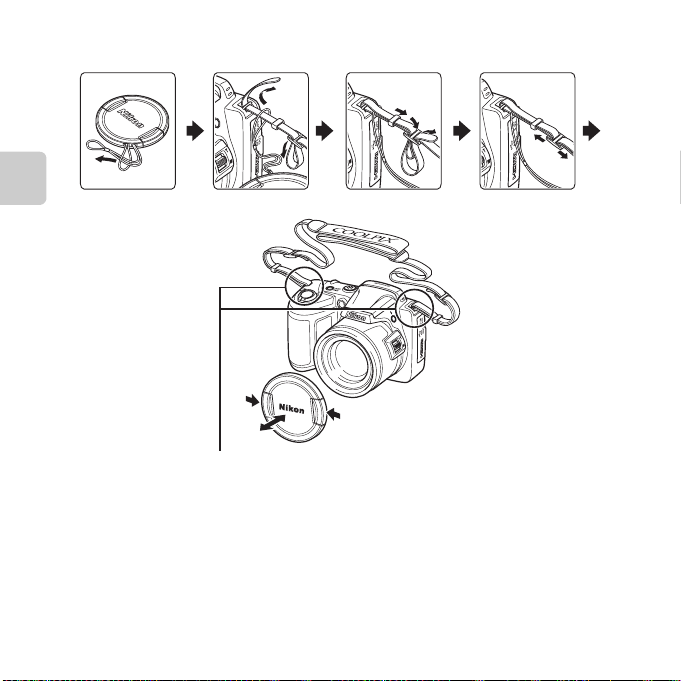
Pripojenie remienka fotoaparátu a krytu objektívu
Pripojte kryt objektívu k remienku fotoaparátu a potom pripojte remienok k fotoaparátu.
Časti fotoaparátu
Pripojte ho na dvoch miestach.
B Kryt objektívu
• Skôr ako zhotovíte snímku, zložte z objektívu kryt.
• Keď nefotografujete, ako napríklad keď je fotoaparát vypnutý alebo ho nesiete, nasaďte kryt objektívu na
fotoaparát, aby ste ochránili objektív.
4
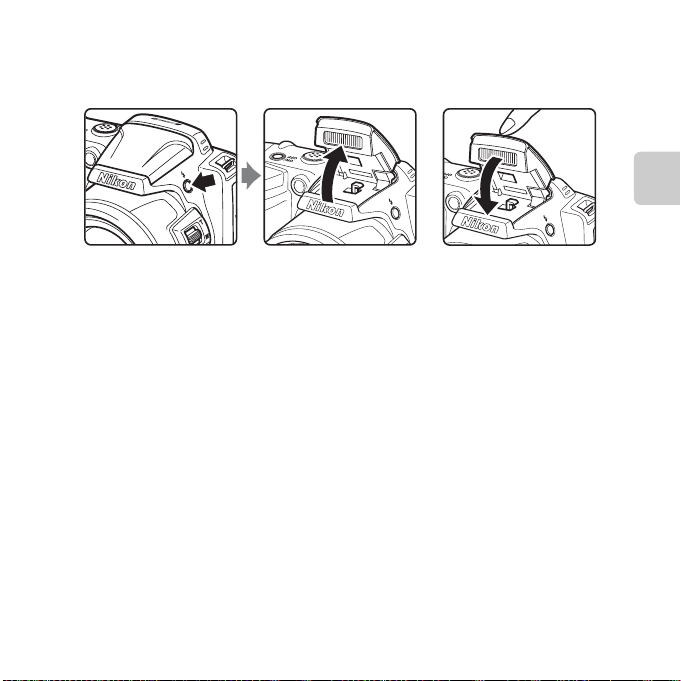
Vysunutie a zasunutie blesku
Ak chcete vysunúť blesk, stlačte tlačidlo m (vysunutie blesku).
• Používanie blesku (zábleskové režimy) ➝ A 51
• Keď blesk nepoužívate, jemným zatlačením nadol ho zasuňte, až kým nezacvakne.
Časti fotoaparátu
5
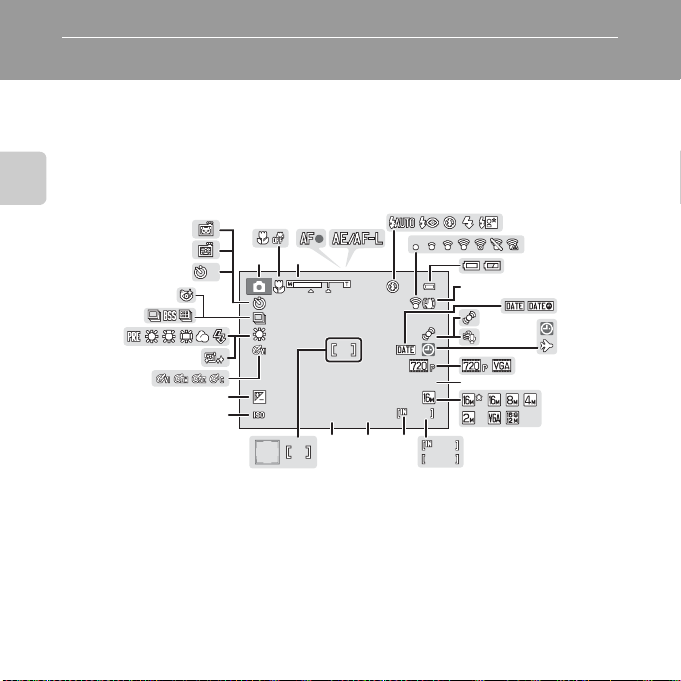
Monitor
9 99
F 3.1
+1.0
1 /2 5 0
1 60 0
2 9m 0 s
10
10
9 99
9 99 9
• Informácie zobrazené na monitore počas snímania a prehrávania sa líšia v závislosti od nastavenia
a stavu používania fotoaparátu.
Informácie sa štandardne zobrazia po zapnutí fotoaparátu a pri obsluhe fotoaparátu avypnú sa
po niekoľkých sekundách (Monitor settings (Nastavenia monitora) (A 88) > Photo info
(Informácie o snímke) > Auto info (Automatické informácie)).
Režim snímania
Časti fotoaparátu
28
29
26
30
33
32
10
31
27
25
24
2
1 3
10
+1.0
1600
2223
4
1/250
5
F3.1
2021
9
29m 0s
19 18
999
999
9999
16
6
7
8
11
12
15
10
13
14
17
6
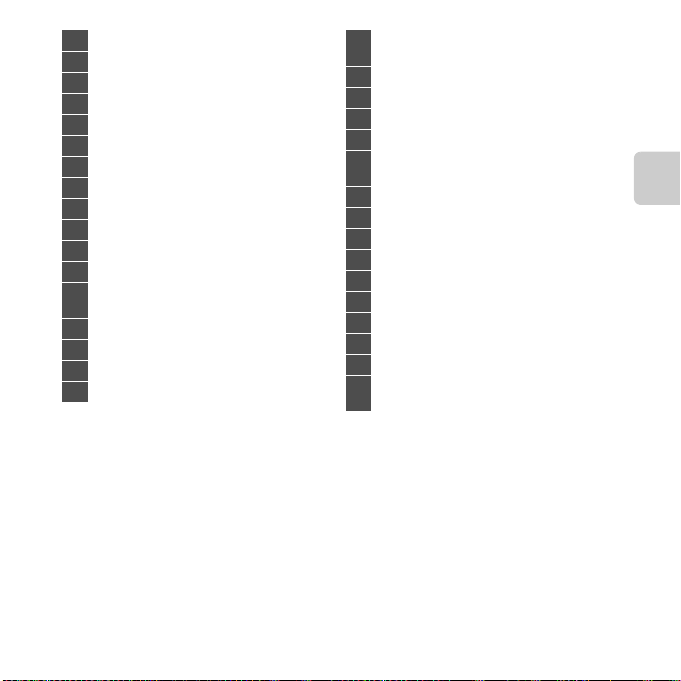
1 Režim snímania....................................34, 35, 44, 48
2 Režim makro..................................................................57
3 Indikátor priblíženia..........................................24, 57
4 Indikátor zaostrenia...................................................26
5 Indikátor AE/AF-L..................................................E3
6 Zábleskový režim........................................................51
7 Indikátor karty Eye-Fi................................................89
8 Indikátor stavu batérie.............................................21
9 Ikona stabilizácie obrazu........................................88
10 Vloženie dátumu do snímky................................88
11 Ikona detekcie pohybu...........................................88
12 Potlačenie hluku vetra.............................................83
Indikátor nenastaveného
13
dátumu....................................................19, 88, E71
14 Indikátor cieľa cesty...................................................88
15 Možnosti videosekvencií........................................83
16 Dĺžka videosekvencie...............................................82
17 Obrazový režim............................................................62
Počet zostávajúcich snímok
18
(statické snímky).........................................................21
19 Indikátor internej pamäte..................................... 21
20 Hodnota clony.............................................................27
21 Čas uzávierky ................................................................27
22 Zaostrovacie pole ..............................................23, 26
Zaostrovacie pole (detekcia tváre,
23
detekcia domáceho zvieraťa) ....................23, 26
24 Citlivosť ISO...................................................................49
25 Hodnota korekcie expozície................................59
26 Farebné režimy............................................................49
27 Zmäkčenie pleti ..........................................................46
28 Režim vyváženia bielej farby............................... 49
29 Režim sériového snímania ...................................49
30 Ikona kontroly žmurknutia ...................................46
31 Indikátor samospúšte..............................................55
32 Samospúšť detegujúca úsmev......................... 46
Portrét domáceho zvieraťa
33
s automatickou spúšťou .......................................42
Časti fotoaparátu
7
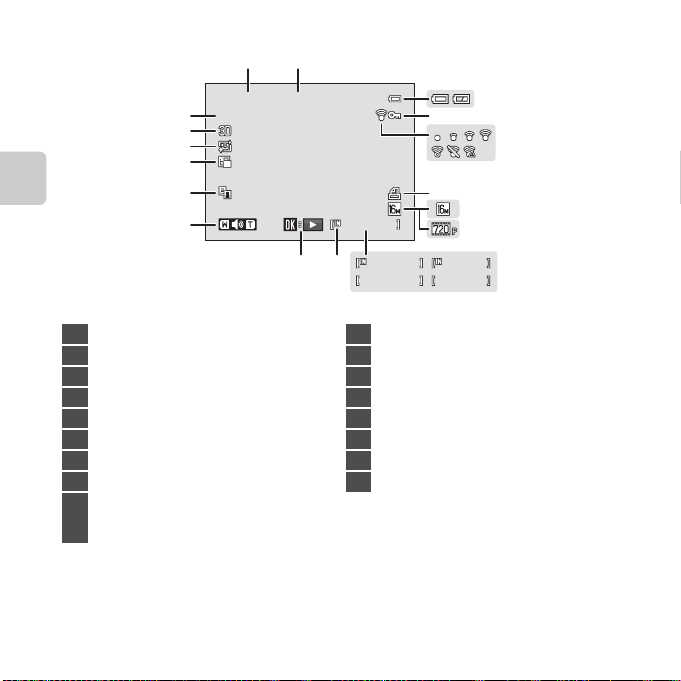
Režim prehrávania
1 m 0 s
9 99 / 9 9 9
1 m 0 s
9 99 9 / 99 9 9
9 99 9 . J P G
9 99 / 9 9 9
1 5/ 0 5/ 20 1 2 1 2 :0 0
1 2
15/05/2012 12:00
9999. JPG
17
16
15
14
13
Časti fotoaparátu
1 Dátum záznamu..........................................................16
2 Čas záznamu..................................................................16
3 Indikátor stavu batérie.............................................21
4 Ikona ochrany...............................................................70
5 Indikátor karty Eye-Fi................................................89
6 Ikona objednávky tlače...........................................70
7 Obrazový režim............................................................62
8 Možnosti videosekvencií........................................83
(a) Číslo aktuálnej snímky/
9
(b) Dĺžka videosekvencie......................................84
8
12
celkový počet snímok.....................................29
11
3
4
5
6
999/ 999
10
9999/9999
999/ 999
7
8
1m 0s
1m 0s
9
ba
10 Indikátor internej pamäte..................................... 29
11 Indikátor prehrávania videosekvencie.......... 84
12 Indikátor hlasitosti .....................................................85
13 Ikona funkcie D-Lighting....................................... 70
14 Ikona malej snímky ................................................... 70
15 Ikona zmäkčenia pleti..............................................70
16 Indikátor 3D snímky..................................................43
17 Číslo a typ súboru ..............................................E69
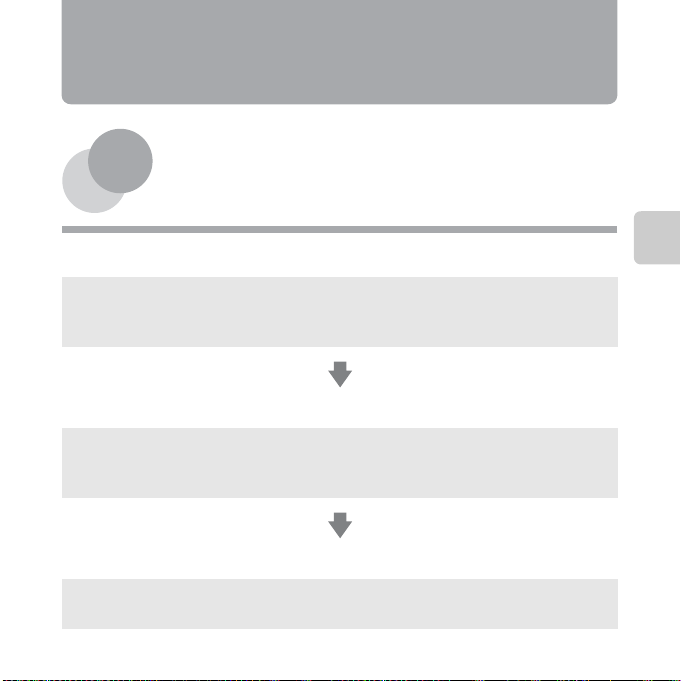
Základné informácie o snímaní a prehrávaní
Príprava
Príprava 1 Vloženie batérií..........................................................................................................10
Príprava 2 Vloženie pamäťovej karty .....................................................................................13
Príprava 3 Nastavenie jazyka zobrazenia, dátumu a času ..............................................16
Snímanie
Krok 1 Zapnutie fotoaparátu a výber režimu snímania...................................................20
Krok 2 Určenie výrezu snímky...................................................................................................23
Krok 3 Zaostrenie a zhotovenie snímky ................................................................................26
Prehrávanie
Krok 4 Prehrávanie snímok ........................................................................................................29
Krok 5 Odstraňovanie snímok...................................................................................................31
Základné informácie o snímaní a prehrávaní
9

Základné informácie o snímaní a prehrávaní
Príprava 1 Vloženie batérií
1 Otvorte kryt priestoru na batériu/slotu na
pamäťovú kartu.
• Pred otvorením krytu priestoru na batériu/slotu na pamäťovú kartu
otočte fotoaparát spodnou časť ou nahor, aby batérie nevypadli.
Základné informácie o snímaní a prehrávaní
2 Vložte batérie.
• Skontrolujte správnu orientáciu kladného (+) a záporného (–) pólu
podľa znázornenia na nálepke pri otvore priestoru na batériu
avložte batérie.
3 Zatvorte kryt priestoru na batériu/slotu na
pamäťovú kartu.
• Pridržte oblasť označenú ako 2 aposuňte kryt.
10
1
2
3
2
1
3

Použiteľné batérie
• Štyri alkalické batérie LR6/L40 (veľkosť AA) (batérie sú súčasť ou dodávky)
• Štyri lítiové batérie FR6/L91 (veľkosť AA)
• Štyri nabíjateľné Ni-MH (nikel-metal-hydridové) batérie EN-MH2
* Nabíjateľné batérie Ni-MH typu EN-MH1 nie je možné použiť.
B Vybratie batérií
• Vypnite fotoaparát a skôr než otvoríte kryt priestoru na batériu/slotu na pamäť ovú kartu, overte, či sa
kontrolka zapnutia prístroja a monitor vypli.
• Majte na pamäti, že batérie a pamäťová karta môžu byť po ukončení používania fotoaparátu horúce. Pri
vyberaní batérií alebo pamäťovej karty buďte opatrní.
B Poznámky k batériám
• Pred používaním si pozorne prečítajte upozornenia týkajúce sa batérií na strane ix a v časti „Batérie“ (F4).
• Nepoužívajte staré a nové batérie zároveň a ani rôzne značky alebo typy batérií.
• Batérie s nasledujúcimi defektmi sa nesmú používať:
Základné informácie o snímaní a prehrávaní
Batérie s odlúpnutou
vrstvou
Batérie s izoláciou, ktorá
nepokrýva oblasť okolo
záporného pólu
Batérie s plochým
záporným pólom
B Typ batérie
Nastavením položky Battery type (Typ batérie) vponuke nastavenia (A 88) na správnu možnosť podľa
typu vložených batérií dosiahnete vyššiu účinnosť batérií.
Implicitným nastavením je typ batérie, ktorá sa dodáva spolu s fotoaparátom. Ak používate iný typ batérií,
zapnite fotoaparát a zmeňte nastavenie.
11

B Poznámky k nabíjateľným batériám EN-MH2
Keď používate batérie typu EN-MH2 s fotoaparátom COOLPIX L810, nabíjajte batérie po štyroch a použ ívajte
nabíjačku MH-73 (A 89, E70).
C Alkalické batérie
Výkon alkalických batérií sa v závislosti od ich výrobcu môže významne odlišovať. Vyberte si spoľahlivú
značku.
C Poznámky k zdroju napájania
• Sieťový zdroj EH-67 (dostupný samostatne; E70) môžete použiť na napájanie fotoaparátu z elektrickej
zásuvky.
• Za žiadnych okolností nepoužívajte inú značku alebo model sieťového zdroja než EH-67. Nedodržanie
tohto pokynu môže viesť k prehriatiu alebo poškodeniu fotoaparátu.
Základné informácie o snímaní a prehrávaní
12

Príprava 2 Vloženie pamäťovej karty
1 Vypnite fotoaparát a otvorte kryt priestoru na
batériu/slotu na pamäťovú kartu.
• Keď sa fotoaparát vypne, kontrolka zapnutia prístroja a monitor sa
vypnú.
• Pred otvorením krytu priestoru na batériu/slotu na pamäťovú kartu
otočte fotoaparát spodnou časť ou nahor, aby batérie nevypadli.
2 Vložte pamäťovú kartu.
• Zasúvajte pamäťovú kartu dovnútra dovtedy, kým nezacvakne na
svoje miesto.
B Vloženie pamäťovej karty
Vložením pamäťovej karty otočenej vrchnou časť ou nadol alebo
prednou časťou dozadu môžete poškodiť fotoaparát alebo
pamäťovú kartu. Skontrolujte, či je pamäť ová karta správne
orientovaná.
3 Zatvorte kryt priestoru na batériu/slotu na
pamäťovú kartu.
• Pridržte oblasť označenú ako 2 aposuňte kryt.
1
2
3
2
Základné informácie o snímaní a prehrávaní
1
3
13

B Formátovanie pamäťovej karty
• Pri prvom vložení pamäť ovej karty, ktorá bola používaná v inom zariadení, nezabudnite kartu
naformátovať v tomto fotoaparáte.
• Počas formátovania sa všetky údaje uložené na pamäťovej karte natrvalo odstránia.
Pred formátovaním skopírujte do počítača údaje na karte, ktoré si chcete ponechať .
• Ak chcete naformátovať pamäťovú kartu, vložte ju do fotoaparátu, stačte tlačidlo d avponuke
nastavenia (A 88) vyberte možnosť Format card (Formátovanie karty) (E59).
B Poznámky k pamäťovým kartám
Ďalšie informácie nájdete v časti „Pamäť ové karty“ (F6) a v dokumentácii dodanej s vašou pamäťovou
kartou.
Vybratie pamäťovej karty
Základné informácie o snímaní a prehrávaní
• Vypnite fotoaparát a skôr než otvoríte kryt priestoru na batériu/slotu
na pamäť ovú kartu, overte, či sa kontrolka zapnutia prístroja a monitor
vypli.
Jemne zatlačte pamäťovú kartu do fotoaparátu (1), čím ju čiastočne
vysuniete, a potom vyberte kartu (2). Nevyberajte ju šikmo.
• Fotoaparát, batéria a pamäťová karta môžu byť po ukončení
používania fotoaparátu horúce. Pri vyberaní batérie a pamäť ovej karty
postupujte opatrne.
Interná pamäť a pamäťové karty
Údaje fotoaparátu vrátane snímok a videosekvencií sa môžu ukladať do internej pamäte fotoaparátu
(približne 50 MB) alebo na pamäťovú kartu. Ak chcete na ukladanie a prehrávanie snímok používať
internú pamäť, vyberte pamäťovú kartu.
12
14

Schválené pamäťové karty
Na použitie v tomto fotoaparáte boli testované a schválené nasledujúce pamäťové karty Secure
Digital (SD).
• Na nahrávanie videosekvencií sa odporúča používať pamäťové karty SD triedy Speed Class
6 alebo rýchlejšej. Pri používaní pamäťovej karty s nižšou rýchlostnou triedou sa môže záznam
videosekvencie nečakane zastaviť.
Pamäťová karta SD Pamäťová karta SDHC 2Pamäťová karta SDXC
SanDisk 2 GB
TOSHIBA 2 GB
Panasonic 2 GB
1
1
1
4 GB, 8 GB, 16 GB, 32 GB 64 GB
4 GB, 8 GB, 16 GB, 32 GB 64 GB
4 GB, 8 GB, 12 GB, 16 GB,
32 GB
48 GB, 64 GB
Lexar – 4 GB, 8 GB, 16 GB, 32 GB 64 GB, 128 GB
1
Ak sa pamäťová karta bude používať s čítačkou kariet alebo podobným zariadením, toto zariadenie musí
podporovať pamäť ové karty s kapacitou 2 GB.
2
Kompatibilná so štandardom SDHC.
Ak sa pamäťová karta bude používať s čítačkou kariet alebo podobným zariadením, toto
zariadenie musí podporovať štandard SDHC.
3
Kompatibilná so štandardom SDXC.
Ak sa pamäťová karta bude používať s čítačkou kariet alebo podobným zariadením, toto
zariadenie musí podporovať štandard SDXC.
• Podrobnosti o vyššie uvedený ch pamäťových kartách vám poskytne ich výrobca. Nemôžeme garantovať
výkon kamery, ak používate pamäťové karty od iných výrobcov.
3
Základné informácie o snímaní a prehrávaní
15

Príprava 3 Nastavenie jazyka zobrazenia, dátumu a času
Pri prvom zapnutí fotoaparátu sa zobrazí obrazovka výberu jazyka a obrazovka nastavenia dátumu
a času pre hodiny fotoaparátu.
1 Zapnite fotoaparát stlačením hlavného
vypínača.
• Keď je fotoaparát zapnutý, kontrolka zapnutia prístroja (zelená)
sa rozsvieti a zapne sa monitor (kontrolka zapnutia prístroja sa
vypne, keď sa zapne monitor).
Základné informácie o snímaní a prehrávaní
2 Stlačením tlačidla multifunkčného
voliča H alebo I vyberte požadovaný
jazyk a stlačte tlačidlo k.
Language
Cancel
3 Stlačením tlačidla H alebo I vyberte možnosť
Yes (Áno) a potom stlačte tlačidlo k.
16
Time zone and date
Choose time zone and
set date and time?
Yes
No
Cancel

4 Stlačením tlačidla J alebo
K vyberte svoje domovské časové
pásmo a potom stlačte tlačidlo k.
•
Stlačením tlačidla H zapnete letný čas. Keď je
zapnutá funkcia letného času, v hornej časti
monitora je zobrazená ikona
možnosť letného času vypnúť , stlačte tlačidlo
W
. Ak chcete
London
Casablanca
I
.
Back
5 Stlačením tlačidla H alebo I vyberte formát
dátumu a potom stlačte tlačidlo k.
6 Stlačením tlačidla H, I, J alebo K nastavte
dátum a čas a stlačte tlačidlo k.
• Výber položky: Stlačte tlačidlo K alebo J (prepínanie medzi
poľami D (Deň), M (Mesiac), Y (Rok), hodina a minúta).
• Úprava dátumu a času: Stlačte tlačidlo H alebo I.
• Potvrdenie nastavenia: Vyberte nastavenie minút astlačte
tlačidlo k.
7 Stlačením tlačidla H alebo I vyberte možnosť
Yes (Áno) a stlačte tlačidlo k.
Date format
Year/Month/Day
Month/Day/Year
Day/Month/Year
Date and time
D
01
00
Date and time
15/05/2012 15:30
OK?
Yes
Základné informácie o snímaní a prehrávaní
Y
M
2012
01
00
Edit
No
17

8 Skontrolujte, či je kryt objektívu zložený a stlačte
tlačidlo A.
• Vysunie sa objektív a zobrazí sa obrazovka výberu režimu
snímania.
Press this button in
shooting mode for
shooting-mode
selection menu.
9 Ak je zobrazený režim Easy auto mode
(Jednoduchý automatický režim), stlačte
tlačidlo k.
• Fotoaparát sa prepne do vybratého režimu snímania a potom
Základné informácie o snímaní a prehrávaní
18
môžete snímať zábery v jednoduchom automatickom režime
(A 20).
• Ak chcete prejsť do iného režimu snímania, pred stlačením
tlačidla k stlačte tlačidlo multifunkčného voliča H alebo I.
Easy auto mode

C Zmena nastavenia jazyka a dátumu a času
• Tieto nastavenia môžete zmeniť pomocou položiek Language (Jazyk) (E60) a Time zone and date
(Časové pásmo a dátum) (E47) v ponuke nastavenia z (A 88).
• Letný čas môžete zapnúť alebo vypnúť výberom ponuky nastavenia z > Time zone and date (Časové
pásmo a dátum) (E47) > Time zone (Časové pásmo). Keď je táto funkcia zapnutá, čas sa posunie
o hodinu dopredu. Keď je vypnutá, čas sa posunie o hodinu dozadu. Ak vyberiete cieľ cesty (x),
automaticky sa vypočíta časový rozdiel medzi cieľom cesty a domácim časovým pásmom (w), a do
pamäte sa v čase snímania uloží dátum a čas pre zvolenú oblasť.
• Ak uko nčíte po nuku bez n astaveni a dátumu a času , na obraz ovke sní mania bud e blikať ikona O. Nastavte
dátum a čas na obrazovke pomocou nastavenia Time zone and date (Časové pásmo a dátum)
v ponuke nastavenia (A 88, E47).
C Batéria hodín
• Hodiny fotoaparátu sú napájané zo záložnej batérie, ktorá je nezávislá od hlavnej batérie fotoaparátu.
• Záložná batéria sa nabíja, keď je vložená hlavná batéria alebo pripojený voliteľný sieťový zdroj a po
približne desiatich hodinách nabíjania poskytuje záložné napájanie na niekoľko dní.
• Ak sa záložná batéria fotoaparátu vybije, po zapnutí fotoaparátu sa zobrazí obrazovka nastavenia dátumu
a času. Znova nastavte dátum a čas. ➝ Krok 3 v časti „Príprava 3 Nastavenie jazyka zobrazenia, dátumu
ačasu“ (A 16)
C Vloženie dátumu snímania do vytlačených snímok
• Pred snímaním nastavte dátum a čas.
• Počas snímania môžete do snímok natrvalo vkladať dátum snímania nastavením možnosti P rint date
(Vloženie dátumu do snímky) (E53) v ponuke nastavenia (A 88).
• Ak chcete vytlačiť dátum snímania bez použitia nastavenia Print date (Vloženie dátumu do snímky),
tlačte pomocou softvéru ViewNX 2 (A 73).
Základné informácie o snímaní a prehrávaní
19

Krok 1 Zapnutie fotoaparátu a výber režimu snímania
1 Zložte kryt z objektívu a zapnite fotoaparát
stlačením hlavného vypínača.
• Objektív sa vysunie a zapne sa monitor.
• Ak chcete vysunúť blesk, stlačte tlačidlo m (vysunutie blesku)
(A 5).
2 Stlačte tlačidlo A.
Základné informácie o snímaní a prehrávaní
• Zobrazí sa ponuka výberu režimu snímania, pomocou ktorej
môžete vybrať požadovaný režim snímania.
3 Stlačením tlačidla multifunkčného
voliča H alebo I vyberte požadovaný
režim snímania a potom stlačte tlačidlo
k.
• V tomto príklade sa použije režim G (jednoduchý
automatický).
20
Easy auto mode

4 Skontrolujte stav batérie a počet zostávajúcich
9 70
2 9m 0s
Indikátor stavu batérie
snímok.
Indikátor stavu batérie
Zobrazenie Opis
b Vysoká úroveň nabitia batérie.
B
Battery
exhausted.
(Batéria je
vybitá.)
Nízka úroveň nabitia batérie.
Pripravte sa na výmenu batérií.
Snímanie nie je možné.
Vymeňte batérie.
Počet zostávajúcich snímok
Počet zostávajúcich snímok
Zobrazí sa počet snímok, ktoré je možné zhotoviť .
• Ak sa vo fotoaparáte nenachádza žiadna pamäť ová karta, zobrazí sa ikona C asnímky sa uložia do
internej pamäte (pribl. 50 MB).
• Počet zostávajúcich snímok závisí od voľného miesta vo vnútornej pamäti alebo na pamäť ovej
karte a tiež od kvality a veľkosti snímok (určené nastavením obrazového režimu; A63).
C Poznámky k blesku
Ak chcete v niektorých situáciách použiť blesk, napríklad na tmavých miestach alebo pri protisvetle,
stlačením tlačidla m (vysunutie blesku) vysuňte blesk (A 5, 51).
Blesk sa nevysunie automaticky. Keď je blesk zasunutý, blesk sa neaktivuje bez ohľadu na podmienky
snímania.
29m 0s
970
Základné informácie o snímaní a prehrávaní
21

Zapnutie a vypnutie fotoaparátu
970
29m 0s
• Zložte kryt objektívu a zapnite fotoaparát.
• Keď je fotoaparát zapnutý, kontrolka zapnutia prístroja (zelená) sa rozsvieti a zapne sa monitor
(kontrolka zapnutia prístroja sa vypne, keď sa zapne monitor).
• Ak chcete fotoaparát vypnúť, stlačte hlavný vypínač. Keď sa fotoaparát vypne, kontrolka zapnutia
prístroja a monitor sa vypnú.
• Stlačením a podržaním tlačidla c (prehrávanie) môžete zapnúť fotoaparát a prejsť do režimu
prehrávania. Objektív sa nevysunie.
B Ak sa zobrazí hlásenie Turn the camera off, remove the lens cap, and turn the camera
on. (Vypnite fotoaparát, zložte kryt z objektívu a zapnite fotoaparát.)
Skontrolujte, či ste z objektívu zložili kryt, vypnite a znovu zapnite fotoaparát.
C Funkcia úspory energie (Auto Off (Automatické vypínanie))
Ak chvíľu nebudete vykonávať žiadne operácie, monitor sa vypne, fotoaparát prejde do pohotovostného
Základné informácie o snímaní a prehrávaní
režimu a kontrolka zapnutia prístroja bude blikať. Po približne ďalších troch minútach nečinnosti sa
fotoaparát automaticky vypne.
Keď je fotoaparát v pohotovostnom režime, monitor sa znova zapne, ak vykonáte ktorúkoľvek
z nasledujúcich akcií:
➝ Stlačíte hlavný vypínač, tlačidlo spúšte, tlačidlo A (režim snímania), tlačidlo c (prehrávanie) alebo
tlačidlo b (e záznam videosekvencií)
Bliká
Žiadna činnosť Žiadna činnosť
29m 0s
970
Fotoaparát sa prepne do
pohotovostného režimu.
• Čas, ktorý uplynie, kým sa fotoaparát prepne do pohotovostného režimu, je možné zmeniť pomocou
nastavenia Auto off (Automatické vypínanie) vponuke nastavenia (A 88).
• Ak sú použité implicitné nastavenia, fotoaparát prejde do pohotovostného režimu približne 30 sekúnd po
dokončení snímania alebo prehrávania.
• Ak používate voliteľný sieťový zdroj EH-67, fotoaparát prejde do pohotovostného režimu po 30 minútach.
22
3 min.
Fotoaparát sa vypne.

Krok 2 Určenie výrezu snímky
9 70
2 9m 0s
1 Fotoaparát držte nehybne.
• Dávajte pozor, aby sa objektív, blesk, pomocné svetlo AF alebo
mikrofón nedostali do kontaktu s prstami, vlasmi, remienkom
fotoaparátu a inými predmetmi.
Základné informácie o snímaní a prehrávaní
2 Určite výrez snímky.
• Keď fotoaparát určí reži m motívových programov, ikona režimu
snímania sa zmení (A 34).
• Keď fotoaparát rozpozná ľudskú tvár, okolo tváre sa zobrazí
dvojitý žltý rámček (zaostrovacie pole).
• Keď snímate iné objekty než ľudí alebo keď sa nerozpoznajú
tváre, fotoaparát zaostrí na objekt v strede obrazového poľa.
Fotoaparát nasmerujte tak, aby sa hlavný objekt nachádzal
približne v strede rámčeka.
Ikona režimu snímania
29m 0s
970
23

B Jednoduchý automatický režim
• V závislosti od podmienok snímania nemusí fotoaparát vybrať požadovaný režim motívových programov.
V takomto prípade vyberte iný režim snímania (A 34, 35, 44 alebo 48).
• Keď používate funkciu digitálneho priblíženia, režim motívových programov sa zmení na U.
C Používanie statívu
• Odporúčame použiť statív na stabilizáciu fotoaparátu v nasledujúcich situáciách:
- Pri snímaní pri zlých svetelných podmienkach so zábleskovým režimom (A 53) nastaveným do polohy
W (vypnutý)
- Pri približovaní objektu
• Ak používate statív, funkciu Vibration reduction (Stabilizácia obrazu) vponuke nastavenia (A 88)
nastavte na možnosť Off (Vyp.).
Používanie priblíženia
Základné informácie o snímaní a prehrávaní
Pomocou ovládača priblíženia aktivujte optické
priblíženie.
• Priblíženie fotografovaného objektu: otočte
ovládač priblíženia do polohy g(teleobjektív).
• Oddialenie a zobrazenie väčšej oblasti: otočte
ovládač priblíženia do polohy f(širokouhlá
poloha).
Keď zapnete fotoaparát, priblíženie sa nastaví na
maximálnu širokouhlú polohu.
• Priblíženie (A 2) môžete tiež meniť pomocou
bočného ovládača priblíženia jeho otáčaním
smerom g alebo f.
• Pri používaní ovládača priblíženia sa v hornej časti
monitora zobrazí indikátor priblíženia.
24
Oddialenie Priblíženie
Optické priblíženie
Digitálne priblíženie
g
Priblíženie
f
Oddialenie
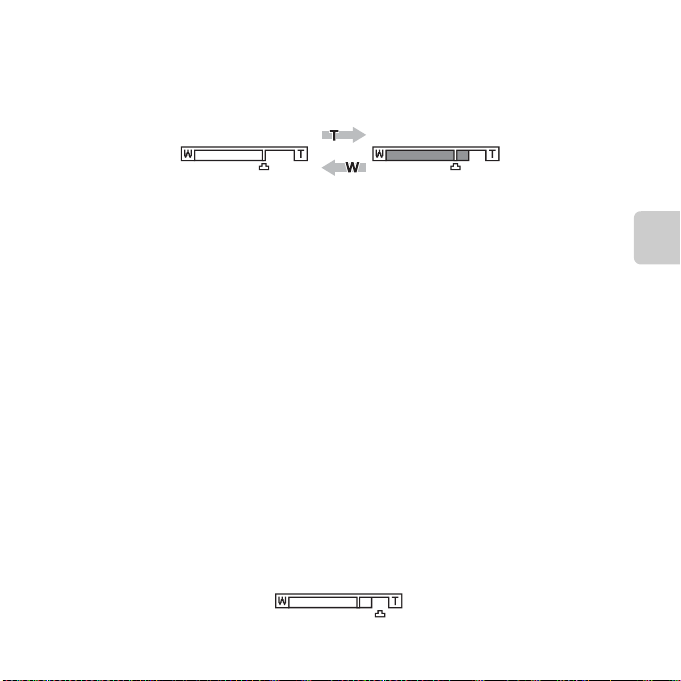
Digitálne priblíženie
Keď je fotoaparát v polohe maximálneho optického priblíženia, otočením a podržaním ovládača
priblíženia alebo bočného ovládača priblíženia v smere g zapnete digitálne priblíženie.
Funkcia digitálneho priblíženia zväčší objekt po dosiahnutí maximálneho zväčšenia pomocou
funkcie optického priblíženia až 4×.
Maximálne optické priblíženie Digitálne priblíženie zapnuté
• Keď používate digitálne priblíženie, fotoaparát zaostrí na objekt v strede obrazového poľa
a zaostrovacie pole sa nezobrazí.
C Digitálne priblíženie a interpolácia
Na rozdiel od optického priblíženia, digitálne priblíženie využíva digitálne spracovanie snímok, známe ako
interpolácia, na zväčšenie sním ok, čo spôsobí nepatrné zhoršenie kvality snímky v závislosti od režimu
snímania obrazu (A 62) a zväčšenia pomocou digitálneho priblíženia.
Interpolácia sa pri zhotovovaní digitálnych snímok využíva pri priblížení za hranicou V. Keď sa priblíženie
zvýši za polohu ikony V, začne sa proces interpolácie a indikátor priblíženia sa zmení na žltý a indikuje, že sa
aplikuje interpolácia.
Poloha ikony V sa posúva doprava pri zmenšovaní veľkosti snímky a umožňuje také nastavenie priblíženia,
pri ktorom je pri aktuálnom nastavení obrazového režimu možné snímanie bez interpolácie.
Základné informácie o snímaní a prehrávaní
Malá veľkosť snímky
25
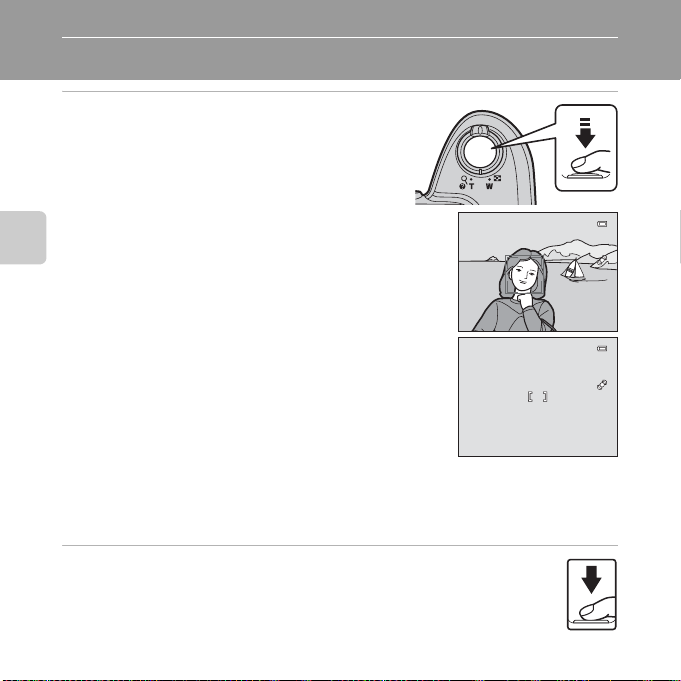
Krok 3 Zaostrenie a zhotovenie snímky
F 3.1
1 /2 5 0
F 3.1
1 /2 5 0
1 Stlačte tlačidlo spúšte do polovice (A 27).
• Keď sa rozpozná tvár:
Fotoaparát zaostrí na tvár orámovanú dvojitým rámčekom. Keď
je objekt zaostrený, dvojitý rámček sa rozsvieti nazeleno.
Základné informácie o snímaní a prehrávaní
• Keď sa tvár nerozpozná:
Fotoaparát zaostrí na objekt v strede obrazového poľa. Po
nastavení zaostrenia zaostrovacie pole svieti nazeleno.
Keď používate digitálne priblíženie, fotoaparát zaostrí na objekt v strede obrazového poľa a zaostrovacie pole
•
sa nezobrazí. Po nastavení zaostrenia indikátor zaostrenia (
• Pri stlačení tlačidla spúšte do polovice môže zaostrovacie pole alebo indikátor zaostrenia blikať
načerveno. To znamená, že fotoaparát nie je schopný zaostriť. Upravte kompozíciu snímky a znova
stlačte tlačidlo spúšte do polovice.
A
2 Stlačte tlačidlo spúšte úplne nadol (A 27).
• Aktivuje sa spúšť a snímka sa zaznamená na pamäťovú kartu
alebo do vnútornej pamäte.
6) svieti nazeleno.
1/250
1/250
F 3.1
F 3.1
26
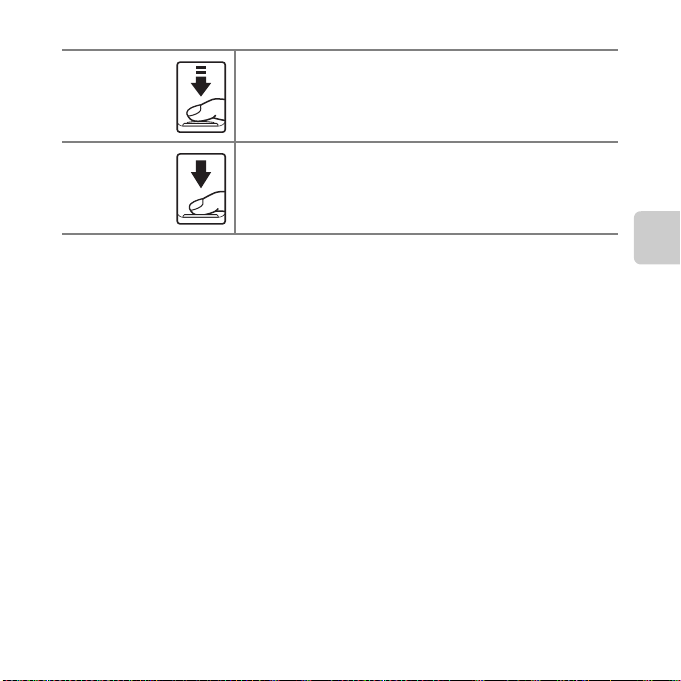
Tlačidlo spúšte
Stlačte do
polovice
Úplne stlačte
Ak chcete nastaviť zaostrenie a expozíciu (čas uzávierky a hodnotu
clony), stlačte tlačidlo spúšte do polovice, kým nezacítite odpor. Kým je
tlačidlo spúšte stlačené do polovice, zaostrenie a expozícia zostávajú
zapamätané.
Keď máte tlačidlo spúšte stlačené do polovice, úplným stlačením
aktivujete spúšť a zhotovíte snímku.
Pri stláčaní tlačidla spúšte nepoužívajte silu, pretože by to mohlo
spôsobiť chvenie fotoaparátu a rozmazanie snímok. Tlačidlo stáčajte
jemne.
B Poznámky k ukladaniu údajov
Po zhotovení snímok alebo zaznamenaní videosekvencie bude počas ukladania snímok alebo
videosekvencií blikať počet zostávajúcich snímok alebo zostávajúci čas záznamu. Počas ukladania snímok
alebo videosekvencií neotvárajte kryt priestoru na batériu/slotu na pamäťovú kartu. Údaje snímok
alebo videosekvencií by sa mohli stratiť a mohlo by dôjsť k poškodeniu fotoaparátu alebo pamäť ovej karty.
Základné informácie o snímaní a prehrávaní
27

B Automatické zaostrovanie
Zaostrovanie fotoaparátu nemusí poskytovať očakávané výsledky v nasledujúcich situáciách. V zriedkavých
prípadoch fotoaparát nemusí zaostriť na objekt, a to aj napriek tomu, že aktívne zaostrovacie pole a indikátor
zaostrenia svietia nazeleno:
• snímaný objekt je veľmi tmavý,
• súčasťou záberu sú objekty s výrazne odlišným jasom (napr. kvôli slnku, ktoré sa nachádza za snímaným
objektom pôsobí tento objekt veľmi tmavo),
• medzi snímaným objektom a okolím nie je žiadny kontrast (napr. keď snímaná osoba stojí pred bielou
stenou a má oblečenú bielu košeľu),
• niekoľko objektov sa nachádza v rôznej vzdialenosti od fotoaparátu (napr. objekt je v klietke),
• objekty s opakujúcimi sa vzormi (žalúzie, budovy s viacerými radmi podobne tvarovaných okien ap.),
• snímaný objekt sa rýchlo pohybuje.
Vo vyššie uvedených situáciách skúste niekoľkokrát stlačiť tlačidlo spúšte do polovice, čím viackrát zmeníte
zaostrenie, alebo vyberte plne automatický režim a pomocou funkcie pamäte zaostrenia (A 66) zhotovte
Základné informácie o snímaní a prehrávaní
snímku tak, že najskôr zaostríte na predmet, ktorý sa nachádza v rovnakej vzdialenosti ako snímaný objekt.
B Poznámky k funkcii detekcie tváre
Ďalšie informácie nájdete v časti „Používanie detekcie tváre“ (A 65).
C Pomocné svetlo AF a blesk
Ak je snímaný objekt slabo osvetlený, pri stlačení spúšte do polovice sa môže rozsvietiť pomocné svetlo AF
(A 88) alebo sa pri úplnom stlačení spúšte môže aktivovať blesk (A 51).
C Nezmeškajte žiadnu snímku
Ak nechcete zmeškať zaznamenanie snímky, tlačidlo spúšte stlačte hneď na doraz, bez predchádzajúceho
stlačenia do polovice.
28

Krok 4 Prehrávanie snímok
4 / 4
1 5/ 0 5/ 2 0 12 1 5 :3 0
0 00 4 . J P G
1 Stlačte tlačidlo c (prehrávanie).
• Fotoaparát prejde do režimu prehrávania a posledná uložená
snímka sa zobrazí v režime prehrávania na celej obrazovke.
Tlačidlo
c(prehrávanie
)
2 Pomocou multifunkčného voliča vyberte
snímku, ktorú chcete zobraziť.
• Zobrazenie predchádzajúcej snímky: H alebo J
• Zobrazenie nasledujúcej snímky: I alebo K
• Vyberte pamäťovú kartu z fotoaparátu, aby ste mohli prehrávať
snímky uložené v internej pamäti fotoaparátu. Pri zobrazení
čísla aktuálnej snímky/celkového počtu snímok sa zobrazí ikona
C.
• Ak sa chcete vrátiť do režimu snímania, stlačte tlačidlo A,
tlačidlo spúšte alebo tlačidlo b (e záznam videosekvencií).
Zobrazenie predchádzajúcej snímky
Zobrazenie nasledujúcej snímky
15/05/2012 15:30
0004. JPG
4/ 4
Číslo aktuálnej snímky/
celkový počet snímok
Základné informácie o snímaní a prehrávaní
29

C Zobrazenie snímok
• Počas načítavania z pamäťovej karty alebo internej pamäte sa môžu snímky nakrátko zobraziť v nízkom
rozlíšení.
• Keď prehrávate snímky s tvárou osoby (A 65) alebo zvieraťa (A 42), ktorá bola rozpoznaná v čase
snímania, v závislosti od orientácie rozpoznanej tváre sa snímky pri prehrávaní automaticky otočia.
C Ďalšie informácie
• Zväčšenie výrezu snímky➝ A 68
• Zobrazenie miniatúr, zobrazenie kalendára➝ A 69
• Funkcie dostupné v režime prehrávania (Playback Menu (Ponuka režimu prehrávania))➝ A 70
Základné informácie o snímaní a prehrávaní
30

Krok 5 Odstraňovanie snímok
1 Ak chcete odstrániť snímku, ktorá je práve
zobrazená na monitore, stlačte tlačidlo l.
2 Stlačením tlačidla multifunkčného voliča
H alebo I vyberte požadovaný spôsob
odstránenia a potom stlačte tlačidlo k.
• Current image (Aktuálna snímka): Odstráni sa len aktuálna
snímka.
• Erase selected images (Odstrániť vybraté snímky): Môžete
vybrať a odstrániť viacero snímok (A 32).
• All images (Vše tky snímky): Odstránia sa všetky snímky.
• Ak chcete opustiť ponuku bez odstránenia snímky, stlačte tlačidlo d.
3 Stlačením tlačidla H alebo I vyberte možnosť
Yes (Áno) a potom stlačte tlačidlo k.
• Odstránené snímky už nemožno obnoviť .
• Ak chcete odstránenie zrušiť , stlačením tlačidla H alebo
I vyberte možnosť No (Nie) a potom stlačte tlačidlo k.
Delete
Current image
Erase selected images
All images
Erase 1 image?
Yes
No
Základné informácie o snímaní a prehrávaní
31

Používanie obrazovky vymazania vybratých snímok
1 Stlačením tlačidla multifunkčného voliča
J alebo K vyberte snímku, ktorú chcete
Erase selected images
odstrániť a stlačením tlačidla H zobrazte
symbol y.
• Ak chcete zrušiť výber, stlačením tlačidla I odstráňte
zobrazenie symbolu y.
• Otočením ovládača priblíženia (A 2) do polohy g (i) prejdete
naspäť na prehrávanie na celej obrazovke a otočením ovládača
priblíženia do polohy f (h) zobrazíte miniatúry.
Back
2 Pridajte symbol y ku všetkým snímkam, ktoré chcete odstrániť,
Základné informácie o snímaní a prehrávaní
a stlačením tlačidla k potvrďte výber.
• Zobrazí sa dialógové okno s potvrdením. Pokračujte podľa pokynov na monitore.
B Poznámky k odstraňovaniu
• Odstránené snímky už nemožno obnoviť. Skôr než odstránite dôležité snímky, prekopírujte ich do
počítača.
• Chránené snímky (A 70) nie je možné odstrániť.
C Odstránenie poslednej zhotovenej snímky v režime snímania
V režime snímania stlačte tlačidlo l, čím odstránite poslednú uloženú snímku.
32
ON/OFF

Funkcie snímania
Táto kapitola opisuje režimy snímania fotoaparátu a funkcie, ktoré sú v jednotlivých režimoch snímania k dispozícii.
Môžete vyberať jednotlivé režimy snímania a upraviť nastavenia podľa aktuálnych podmienok
snímania a typov snímok, ktoré chcete zhotoviť.
Režim G (jednoduchý automatický) ..................... 34
Režim motívových programov (snímanie
s nastaveniami vhodnými pre snímanú scénu) ..... 35
Režim inteligentný portrét (snímanie usmievajúcich sa tvárí)
..... 44
Režim A (plne automatický) .................................. 48
Funkcie nastaviteľné pomocou multifunkčného voliča
Používanie blesku (zábleskové režimy).......................................................51
Používanie samospúšte ....................................................................................55
Používanie režimu makro.................................................................................57
Nastavenie jasu (Exposure Compensation (Korekcia expozície))
Zmena veľkosti snímky (Image Mode (Obrazový režim))
Funkcie, ktoré nemožno použiť súčasne
................... 64
..... 50
.............59
........ 62
Zaostrovanie ............................................................65
Funkcie snímania
33

Funkcie snímania
Režim G (jednoduchý automatický)
Keď určíte výrez snímky, fotoaparát automaticky vyberie optimálny režim motívových programov.
Aktivujte režim snímaniaM tlačidlo A (režim snímania)M režim G (jednoduchý automatický)M
k
tlačidlo
Automatický výber motívového programu
Po nasmerovaní fotoaparátu na objekt fotoaparát automaticky vyberie niektorý z nasledujúcich
motívových programov:
• e Portrait (Portrét) (A 36)
• f Landscape (Krajina) (A 36)
• h Night portrait (Nočný portrét) (A 37)
• g Night landscape (Nočná krajina) (A 39)
• i Close-up (Makrosnímka) (A 39)
Funkcie snímania
• j Backlighting (Protisvetlo) (A 40)
• U Iné motívy
Zmena nastavení režimu G (jednoduchý automatický)
• V závislosti od motívového programu, ktorý fotoaparát vybral, je možné pomocou tlačidiel
multifunkčného voliča H (X), J (n) a K (o) nastaviť príslušné funkcie. ➝ „Funkcie nastaviteľné
pomocou multifunkčného voliča“ (A 50), „Implicitné nastavenia“ (A 60)
• Funkcie, ktoré možno nastaviť stlačením tlačidla d ➝ Obrazový režim, ktorý je kombináciou
veľkosti a kvality snímok (A 62)
34

Režim motívových programov (snímanie s nastaveniami vhodnými pre snímanú scénu)
Keď je vybratý jeden z nasledujúcich m otívových programov, nastavenia fotoaparátu sa automaticky
optimalizujú pre vybratý motív.
Aktivujte režim snímania M tlačidlo A (režim snímania) M b (druhá ikona zvrchu*) M KM
H, I, J, KM vyberte motívový program M tlačidlo k
* Zobrazí sa ikona naposledy zvoleného motívového programu.
b Portrait (Portrét)
(implicitné
nastavenie, A 36)
Party/indoor (Večierok/interiér)
f
(A 37)
i Dusk/dawn
(Súmrak/úsvit)
(A 38)
l Museum (Múzeum)
(A 40)
Panorama assist
U
(Panoráma s asistenciou)
(A 41)
c Landscape (Krajina)
(A 36)
Z Beach (Pláž)
(A 38)
j Night landscape
(Nočná krajina)
(A 39)
m Fireworks show
(Ohňostroj)
(A 40)
O Pet portrait (Portrét
domáceho zvierať a)
(A 42)
d Sports (Športy)
(A 37)
z Snow (Sneh)
(A 38)
k Close-up
(Makrosnímka)
(A 39)
Black and white copy
n
(Čiernobiela kópia)
(A 40)
s 3D photography
(3D fotografia)
(A 43)
e Night portrait
(Nočný portrét)
(A 37)
Sunset (Západ slnka)
h
(A 38)
u Food (Jedlo)
(A 39)
o Backlighting
(Protisvetlo)
(A 40)
C Zobrazenie opisu (zobrazenie pomocníka) jednotlivých motívových programov
Na obrazovke výberu motívu vyberte požadovaný motív a otočením
ovládača priblíženia (A 2) do polohy g (j) zobrazte opis daného
motívu. Ak sa chcete vrátiť na pôvodnú obrazovku, znova otočte ovládač
priblíženia do polohy g (j).
Panorama assist
Funkcie snímania
35

Zmena nastavení režimu motívových programov
• V závislosti od motívového programu je možné použiť tlačidlá multifunkčného voliča H (X),
I (p), J (n) a K (o) na nastavenie príslušných funkcií. ➝ „Funkcie nastaviteľné pomocou
multifunkčného voliča“ (A 50), „Implicitné nastavenia“ (A 60)
• Funkcie, ktoré možno nastaviť stlačením tlačidla d ➝ Obrazový režim, ktorý je kombináciou
veľkosti a kvality snímok (A 62)
Charakteristiky jednotlivých motívov
b Portrait (Portrét)
Tento režim použite na snímanie portrétov.
• Keď fotoaparát rozpozná ľudskú tvár, zaostrí na ňu (A 65).
• Môžete použiť možnosť zmäkčenia pleti na zjemnenie odtieňov pleti
na ľudských tvárach (A 47).
• Ak fotoaparát nerozpozná žiadne tváre, zaostrí na objekt v strede
obrazového poľa.
• Nemožno použiť digitálne priblíženie.
Funkcie snímania
c Landscape (Krajina)
Tento režim sa používa na zhotovenie živých snímok krajiny a panorámy
miest.
• Pri polovičnom stlačení tlačidla spúšte sa zaostrovacie pole alebo
indikátor zaostrenia (A 7) vždy rozsvieti nazeleno.
O: V režimoch motívových programov s označením O sa odporúča použiť statív. Ak používate statív na
stabilizáciu fotoaparátu počas snímania, nastavte možnosť Vibration reduction (Stabilizácia
obrazu) na hodnotu Off (Vyp.) v ponuke nastavenia (A 88).
36

d Sports (Športy)
Tento režim použite pri snímaní športových udalostí. Fotoaparát
nasníma sériu statických snímok, na ktorých môžete vidieť detailné
pohyby pohybujúceho sa objektu.
• Fotoaparát zaostrí na oblasť v strede obrazového poľa.
• Úplným stlačením a podržaním tlačidla spúšte sa zhotoví séria
snímok. V slede za sebou sa rýchlosť ou asi 1,2 snímky za sekundu
zhotovia maximálne štyri snímky (ak je položka Image mode
(Obrazový režim) nastavená na možnosť P).
• Fotoaparát zaostrí, aj keď tlačidlo spúšte nie je stlačené do polovice. Môžete počuť zvuky zaostrovania
fotoaparátu.
• Hodnoty zaostrenia, expozície a odtieňa budú pevne nastavené na hodnotách, určených prvou
snímkou v každej sérii.
• Rýchlosť snímania pri sériovom snímaní sa môže líšiť v závislosti od aktuálneho nastavenia obrazového
režimu, od použitej pamäťovej karty alebo podmienok snímania.
e Night portrait (Nočný portrét)
Tento režim použite na snímanie večerných a nočných portrétov, ktoré
zahŕňajú aj scenériu v pozadí. Blesk osvetlí objekt portrétu, pričom
zachováva osvetlenie pozadia na dosiahnutie prirodzenej rovnováhy
medzi hlavným objektom aokolitým pozadím.
• Pred fotografovaním vysuňte blesk.
• Keď fotoaparát rozpozná ľudskú tvár, zaostrí na ňu (A 65).
• Môžete použiť možnosť zmäkčenia pleti na zjemnenie odtieňov pleti
na ľudských tvárach (A 47).
• Ak fotoaparát nerozpozná žiadne tváre, zaostrí na objekt v strede obrazového poľa.
• Nemožno použiť digitálne priblíženie.
f Party/indoor (Večierok/interiér)
Vhodné na fotografovanie na večierkoch. Zachytenie efektu svetla
sviečok a ďalších typov osvetlenia pozadia v interiéri.
• Fotoaparát zaostrí na oblasť v strede obrazového poľa.
• Keďže snímky sa ľahko ovplyvnia chvením fotoaparátu, držte ho
pevne. Ak používate statív na stabilizáciu fotoaparátu počas
snímania, nastavte možnosť Vibration reduction (Stabilizácia
obrazu) na hodnotu Off (Vyp.) vponuke nastavenia (A 88).
O
Funkcie snímania
37

Z Beach (Pláž)
Zachytenie jasu objektov, ako napríklad pláží alebo slnkom osvetlených
vodných plôch.
• Fotoaparát zaostrí na oblasť v strede obrazového poľa.
z Snow (Sneh)
Záznam jasu prostredia so snehom ožiareným slnkom.
• Fotoaparát zaostrí na oblasť v strede obrazového poľa.
h Sunset (Západ slnka)
Funkcie snímania
Zachovanie hlbokých odtieňov pri západe alebo východe slnka.
• Fotoaparát zaostrí na oblasť v strede obrazového poľa.
i Dusk/dawn (Súmrak/úsvit)
Zachovanie farieb, ktoré vidno pri slabom prirodzenom osvetlení pred
východom slnka alebo po jeho západe.
• Pri polovičnom stlačení tlačidla spúšte sa zaostrovacie pole alebo
indikátor zaostrenia (A 7) vždy rozsvieti nazeleno.
O: V režimoch motívových programov s označením O sa odporúča použiť statív. Ak používate statív na
stabilizáciu fotoaparátu počas snímania, nastavte možnosť Vibration reduction (Stabilizácia
obrazu) na hodnotu Off (Vyp.) v ponuke nastavenia (A 88).
38
O
O

j Night landscape (Nočná krajina)
9 70
2 9m 0s
Na zachytenie nádherných záberov nočnej krajiny sa používajú dlhé
časy uzávierky.
• Pri polovičnom stlačení tlačidla spúšte sa zaostrovacie pole alebo
indikátor zaostrenia (A 7) vždy rozsvieti nazeleno.
k Close-up (Makrosnímka)
Tento režim použite na fotografovanie kvetov, hmyzu a iných malých
objektov zblízka.
• Režim makro (A 57) sa zapne a fotoaparát automaticky nastaví
priblíženie do polohy najmenšej vzdialenosti, na ktorú dokáže
fotoaparát zaostriť.
• Fotoaparát zaostrí na oblasť v strede obrazového poľa. Pomocou
pamäti zaostrenia určite výrez snímky na objekt, ktorý sa nenachádza
v strede snímky (A 66).
• Fotoaparát zaostrí, aj keď tlačidlo spúšte nie je stlačené do polovice. Môžete počuť zvuky zaostrovania
fotoaparátu.
u Food (Jedlo)
Tento režim sa používa na snímanie záberov jedla.
• Režim makro (A 57) sa zapne a fotoaparát automaticky nastaví
priblíženie do polohy najmenšej vzdialenosti, na ktorú dokáže
fotoaparát zaostriť.
• Stlačením tlačidla multifunkčného voliča H a I môžete nastaviť
odtieň. Nastavenie odtieňa ostane uložené v pamä ti fotoaparátu aj po
jeho vypnutí.
• Fotoaparát zaostrí na oblasť v strede obrazového poľa. Pomocou
pamäti zaostrenia určite výrez snímky na objekt, ktorý sa nenachádza
v strede snímky (A 66).
• Fotoaparát zaostrí, aj keď tlačidlo spúšte nie je stlačené do polovice.
Môžete počuť zvuky zaostrovania fotoaparátu.
O
29m 0s
970
Funkcie snímania
39
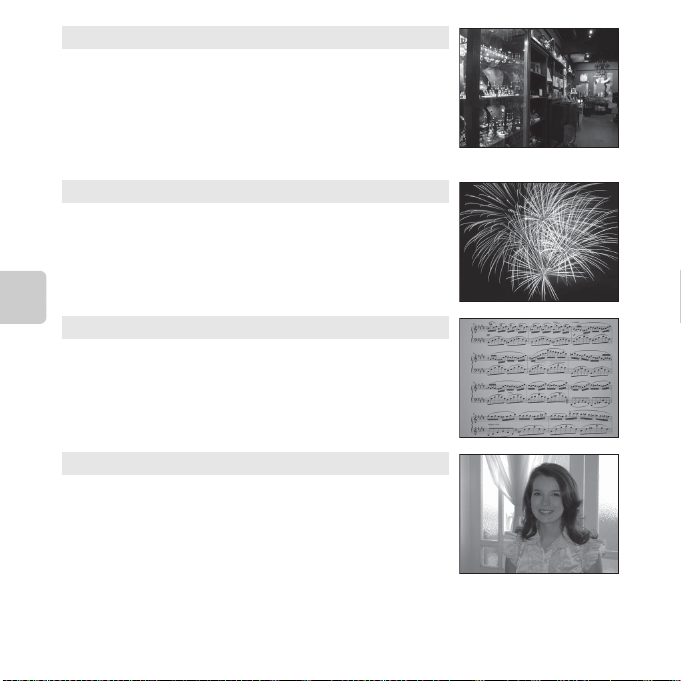
l Museum (Múzeum)
Používa sa v interiéroch, v ktorých je zakázané fotografovanie s bleskom
(napríklad v múzeách alebo galériách), alebo v iných podmienkach, keď
nechcete použiť blesk.
• Fotoaparát zaostrí na oblasť v strede obrazového poľa.
•
Kým je tlačidlo spúšte úplne stlačené, fotoaparát zaznamenáva sériu
maximálne desiatich snímok, z ktorej automaticky vyberie najostrejšiu
snímku a uloží ju (voľba najlepšej snímky).
m Fireworks show (Ohňostroj)
Na zachytenie ohňostroja sa používa dlhý čas uzávierky.
• Fotoaparát zaostrí na nekonečno.
• Pri polovičnom stlačení tlačidla spúšte sa indikátor zaostrenia (A 7)
vždy rozsvieti nazeleno.
n Black and white copy (Čiernobiela kópia)
Funkcie snímania
Jasné snímky textu alebo kresieb na bielom papieri alebo výtlačku.
• Fotoaparát zaostrí na oblasť v strede obrazového poľa.
• Použite spolu s režimom makro (A 57) pri snímaní objektov, ktoré
sú blízko k fotoaparátu.
o Backlighting (Protisvetlo)
Tento režim použite, keď svetlo prichádza spoza snímaného objektu
a ponecháva jeho črty alebo detaily vtieni. Automaticky sa zapne blesk,
aby osvetlil (odstránil) tiene.
• Pred fotografovaním vysuňte blesk.
• Fotoaparát zaostrí na oblasť v strede obrazového poľa.
O: V režimoch motívových programov s označením O sa odporúča použiť statív. Ak používate statív na
stabilizáciu fotoaparátu počas snímania, nastavte možnosť Vibration reduction (Stabilizácia
obrazu) na hodnotu Off (Vyp.) v ponuke nastavenia (A 88).
40
O
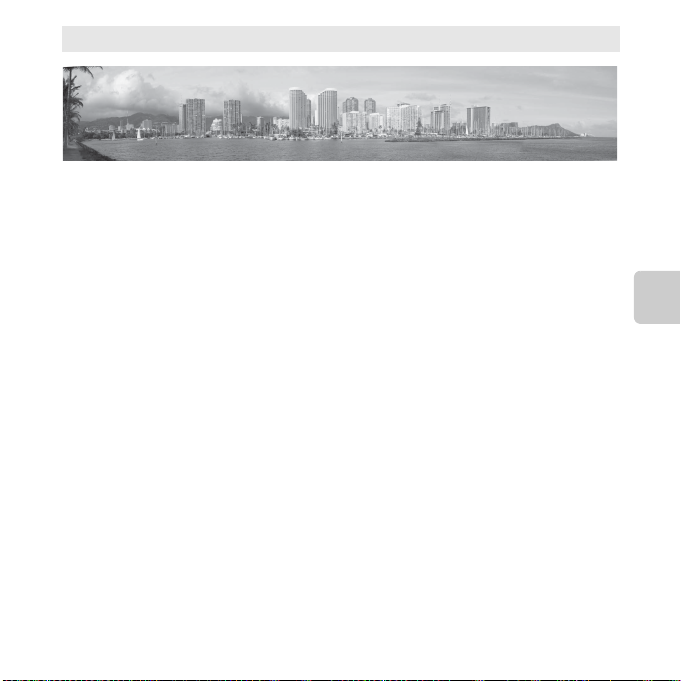
U Panorama assist (Panoráma s asistenciou)
Toto nastavenie použite na zachytenie série snímok, ktoré neskôr v počítači spojíte a vytvoríte tak snímku
panorámy (E2).
• Tlačidlami multifunkčného voliča H, I, J alebo K vyberte smer, ktorým budete fotoaparátom
pohybovať pri snímaní a stlačte tlačidlo k.
• Po zhotovení prvej snímky na obrazovke potvrďte, ako sa zachytená snímka pripojí k ďalšej snímke
a zhotovte ďalšiu s nímku. Zhotovte toľko snímok, koľko potrebujete na dokončenie panorámy.
Stlačením tlačidla k ukončíte snímanie.
• Snímky preneste do počítača a na ich spojenie do jednej panoramatickej snímky použite softvér
Panorama Maker 6 (A 75, E4).
Funkcie snímania
41

O Pet portrait (Portrét domáceho zvieraťa)
9 70
2 9m 0s
Tento režim sa používa na snímanie záberov psov alebo mačiek. Ak
fotoaparát rozpozná tvár psa alebo mačky, fotoaparát zaostrí na túto tvár.
Po zaostrení fotoaparát automaticky aktivuje spúšť (portrét domáceho
zvieraťa s automatickou spúšťou).
• Na obrazovke zobrazenej po zvolení režimu motívových programov
O Pet portrait (Portrét domáceho zvierať a) vyberte položku
Single (Jednotlivé) alebo Continuous (Sériové snímanie).
- Single (Jednot livé): Snímky sa snímajú po jednej.
- Continuous (Sériové snímanie): Po zaostrení na tvár sa v slede za sebou nasnímajú tri snímky
(rýchlosťou asi 1,2 snímky za sekundu, ak je položka Image mode (Obrazový režim) nastavená na
možnosť P 4608×3456).
• Ak fotoaparát rozpozná tvár, okolo tváre sa zobrazí dvojitý rámček
(oblasť zaostrenia), ktorý po zaostrení fotoaparátu začne svietiť
nazeleno.
Naraz môžete rozpoznať až päť tvárí zvierat. Keď fotoaparát rozpozná
viac než jednu tvár, najväčšia zobrazená tvár sa označí dvojitým
rámčekom. Ostatné tváre sa označia jednoduchým rámčekom.
• Ak sa nerozpoznajú žiadne tváre zvierat, spúšť môžete aktivovať
Funkcie snímania
stlačením tlačidla spúšte.
- Ak fotoaparát nerozpozná žiadne tváre zvierat, zaostrí na objekt
v strede obrazového poľa.
-Ak je vybratá možnosť Continuous (Sériové sn ímanie), v slede za sebou sa s rýchlosťou asi
1,2 snímky za sekundu zhotovia maximálne približne štyri snímky, kým je tlačidlo spúšte úplne
stlačené (ak je položka Image mode (Obrazový režim) nastavená na možnosť P 4608×3456).
• Stlačením tlačidla multifunkčného voliča J (n) zmeníte nastavenia automatického snímania. Keď je
zvolená možnosť Off (Vyp.), spúšť sa aktivuje iba po stlačení tlačidla spúšte.
• Funkcia Pet portrait auto release (Portrét domáceho zvieraťa s automatickou spúšťou) sa vypne
automaticky:
- Po nasnímaní piatich sérií
- Ak je pamäť ová karta plná
Ak chcete pomocou funkcie Pet portrait auto release (Portrét domáceho zvierať a s
automatickou spúš ťou) nasnímať ďalšie snímky, stlačte tlačidlo multifunkčného voliča J (n) a znova
zmeňte nastavenie.
• Nemožno použiť digitálne priblíženie.
• V závislosti od vzdialenosti zvieraťa od fotoaparátu, jeho rýchlosti, smeru pohľadu, osvetlenia tváre
zvieraťa a pod. nemusia byť rozpoznané tváre zvierat a rámček sa môže zobraziť na iných objektoch.
29m 0s
970
42

s 3D photography (3D fotografia)
Pomocou tohto režimu môžete zhotoviť 3D snímky, ktoré môžete zobraziť trojdimenzionálne na
televízore alebo monitore s podporou 3D zobrazenia. Fotoaparát zhotoví jednu snímku pre každé oko, čím
simulujte trojdimenzionálny obraz.
Snímky zhotovené v tomto režime sú uložené s nastavením veľkosti snímky n (1920 × 1080).
• Po zhotovení prvej snímky presuňte fotoaparát horizontále doprava tak, aby sa objekt prekrýval
s indikátorom na monitore. Fotoaparát zhotoví druhú snímku automaticky.
• Fotoaparát zaostrí na stred obrazového poľa prvej snímky.
Zaostrenie, expozícia a vyváženie bielej farby nastavené pre prvú snímku sa použijú aj pre druhú
snímku.
• Nemožno použiť digitálne priblíženie.
• Poloha priblíženia teleobjektívu je obmedzená obrazovým uhlom ekvivalentným 132 mm objektívu vo
fotoaparátoch s 35mm filmom, formát [135].
• Obrazový uhol (t. j. oblasť viditeľná na zábere), ktorý budete vidieť na uloženej snímke, bude o niečo
užší, než ten, ktorý ste videli na monitore pri snímaní.
• Dve zhotovené snímky sa uložia ako 3D snímka (súbor MPO), ktorá sa skladá z obrazu pre ľavé a pravé
oko. Prvá snímka (obraz pre ľavé oko) sa tiež uloží ako súbor JPEG.
• 3D snímky nemožno prehrať v režime 3D na monitore fotoaparátu. Počas prehrávania sa zobrazí len
obraz 3D snímky pre ľavé oko.
• Ak chcete zobraziť 3D snímky v režime 3D, pripojte fotoaparát k televízoru alebo monitoru s podporou
3D zobrazenia prostredníctvom HDMI kábla s podporou 3D režimu a pomocou možnosti TV settings
(Nastavenia TV) v ponuke nastavení (A 88) nakonfigurujte fotoaparát tak, ako je to uvedené nižšie.
- HDMI: Nastavte na možnosť Auto (Automaticky) (implicitné nastavenie) alebo 1080i.
- HDMI 3D output (Výstup HDMI 3D): Nastavte na možnosť On (Zap.) (implicitné nastavenie).
• Pri prepínaní zobrazenia 3D snímok a normálnych snímok môže chvíľu trvať, kým sa snímka zobrazí.
• Zhotovovanie 3D snímok ➝ E5
B Poznámky k sledovaniu 3D snímok
Ak sledujete 3D snímky na televízore alebo monitore s podporou 3D zobrazenia dlhší čas, môžete začať
pociťovať nepríjemné pocity, ako napríklad napätie v očiach alebo nevoľnosť. Pozorne si prečítajte
dokumentáciu dodanú s televízorom alebo monitorom, aby ste zaistili správne používanie.
Funkcie snímania
43

Režim inteligentný portrét (snímanie usmievajúcich sa tvárí)
Keď fotoaparát rozpozná usmiatu tvár, môžete zhotoviť snímku automaticky, bez stlačenia spúšte
(samospúšť detegujúca úsmev). Môžete použiť možnosť zmäkčenia pleti na zjemnenie odtieňov
pleti na ľudských tvárach.
Aktivujte režim snímania M tlačidlo A (režim snímania) M režim F Inteligentný portrét M
tlačidlo k
1 Určite výrez snímky.
• Ak chcete použiť blesk, vysuňte ho (A5).
• Keď fotoaparát rozpozná ľudskú tvár, tvár sa umiestni do rámčeka s dvojitou žltou čiarou
(zaostrovacie pole). Keď fotoaparát zaostrí na túto tvár, dvojitá čiara sa na chvíľu sfarbí na zeleno
a zaostrenie sa zaaretuje.
Funkcie snímania
• Rozpoznať možno maximálne tri tváre. Keď fotoaparát rozpozná viac než jednu tvár, tvár
nachádzajúca sa najbližšie k stredu obrazového poľa sa označí dvojitým rámčekom. Ostatné tváre
budú označené jednoduchým rámčekom.
2 Počkajte, kým sa objekt usmeje. Nestláčajte tlačidlo spúšte.
• Ak fotoaparát zistí, že na tvári orámovanej dvojitým rámčekom je úsmev, aktivuje sa funkcia
Smile timer (Samospúšť detegujúca úsmev) (A 46, E28) a automaticky sa aktivuje spúšť .
• Po aktivovaní spúšte bude fotoaparát naďalej rozpoznávať tváre a úsmevy a ak zaznamená tvár
s úsmevom, znova aktivuje spúšť.
3 Ukončite snímanie.
• Ak chcete zrušiť detekciu úsmevu a ukončiť snímanie, môžete vykonať ktorúkoľvek z nasledujúcich
činností.
- Vypnite fotoaparát.
-Nastavte položku Smile timer (Samospúšť detegujúca úsmev) (A 46, E28) na možnosť
Off (Vyp.).
- Stlačte tlačidlo A a vyberte iný režim snímania.
44

B Poznámky k režimu inteligentného portrétu
• Nemožno použiť digitálne priblíženie.
• Pri určitých podmienkach snímania nemusí byť fotoaparát schopný rozpoznávať tváre alebo úsmev.
• „Poznámky k funkcii detekcie tváre“ ➝ A 65
C Automatické vypínanie v režime Samospúšť detegujúca úsmev
Ak je funkcia Smile timer (Samospúšť detegujúca úsmev) nastavená na hodnotu On (Zap.), funkcia
automatického vypnutia (A 88) sa aktivuje a fotoaparát sa vypne, ak nastane niektorá z nižšie uvedených
situácií a nebudú sa vykonávať ďalšie operácie.
• Fotoaparát nerozpozná žiadne tváre.
• Fotoaparát rozpozná tvár, ale nemôže rozpoznať úsmev.
C Blikanie kontrolky samospúšte
Keď používate samospúšť detegujúcu úsmev, kontrolka samospúšte bliká, keď fotoaparát rozpozná tvár,
a po aktivácii spúšte začne blikať rýchlo.
C Manuálna aktivácia spúšte
Spúšť možno aktivovať aj stlačením tlačidla spúšte. Ak fotoaparát nerozpozná žiadne tváre, zaostrí na objekt
v strede obrazového poľa.
Zmena nastavení režimu inteligentného portrétu
• Funkcie, ktoré možno nastaviť pomocou multifunkčného voliča (A 50) ➝ zábleskový režim
(A 51), samospúšť (A 55) a korekcia expozície (A 59)
• Funkcie, ktoré možno nastaviť stlačením tlačidla d ➝ Možnosti dostupné v ponuke
inteligentného portrétu (A 46)
Funkcie snímania
C Funkcie, ktoré nemožno použiť súčasne
Niektoré nastavenia nie je možné použiť s inými funkciami (A 64).
45
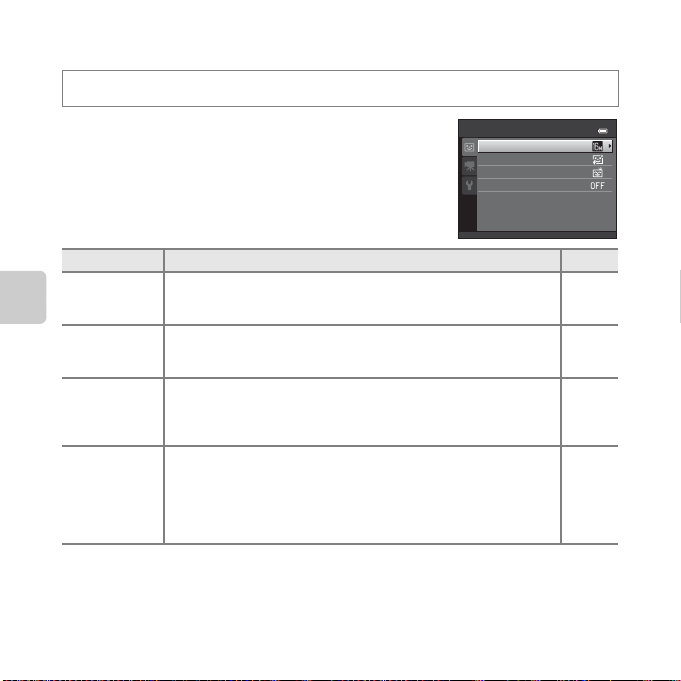
Možnosti dostupné v ponuke inteligentného portrétu
Pri používaní F režimu Inteligentný portrét je možné zmeniť nasledujúce nastavenia.
Aktivujte režim Inteligentný portrét (A 44) M tlačidlo dM karta F
Možnosť Opis A
Funkcie snímania
Image mode
(Obrazový
režim)
Skin softening
(Zmäkčenie
pleti)
Smile timer
(Samospúšť
detegujúca
úsmev)
Blink proof
(Kontrola
žmurknutia)
Tát o polož ka umo žňuje z voliť kom binác iu veľk osti a kva lity s nímok p oužit ú
pri ukladaní snímok (A 62). Ak zmeníte nastavenie obrazového režimu,
nové nastavenie sa použije vo všetkých režimoch snímania.
Táto položka umožňuje zapnúť funkciu zmäkčenia pleti. Táto funkcia
zjemní tóny pokožky na ľudskej tvári. Implicitné nastavenie je On (Zap.).
Keď je zvolená možnosť On (Zap.) (implicitné nastavenie), fotoaparát
rozpoznáva ľudské tváre a po detekcii úsmevu automaticky aktivuje spúšť.
Pri tejto funkcii nemožno používať samospúšť.
Ak vyberiete možnosť On (Zap.), po každom nasnímaní záberu fotoaparát
automaticky uvoľní uzávierku dvakrát. Z týchto dvoch snímok sa uloží tá
snímka, na ktorej má snímaná osoba viac otvorené oči v porovnaní
sdruhou snímkou.
Blesk nie je možné použiť , ak vyberiete možnosť On (Zap.).
Implicitné nastavenie je Off (Vyp.).
Smart portrait
Image mode
Skin softening
Smile timer
Blink proof
62
E27
E28
E28
C Funkcie, ktoré nemožno použiť súčasne
Niektoré nastavenia nie je možné použiť s inými funkciami (A 64).
46

Používanie funkcie zmäkčenie pleti
Keď sa počas jedného z nasledujúcich režimov snímania aktivuje spúšť, fotoaparát rozpozná jednu
alebo viac ľudských tvárí (maximálne tri) a spracováva snímku na účely zmäkčenia tónov pleti tváre.
• Funkcia Portrait (Portrét) (A 36) alebo Night portrait (Nočný portrét) (A 37) v režime
G (jednoduchý automatický)
• Režim motívových programov Portrait (Portrét) (A 36) alebo Night portrait (Nočný
portrét) (A 37)
• Režim inteligentný portrét (A 44)
Pomocou funkcie zmäkčenia pleti tiež môžete upraviť uložené snímky (A 70, E11).
B Poznámky k funkcii zmäkčenia pleti
• Ukladanie snímok môže po snímaní trvať dlhšie ako zvyčajne.
• Pri niektorých podmienkach snímania sa nemusia dosiahnuť požadované výsledky zmäkčenia pleti alebo
sa funkcia zmäkčenia pleti môže použiť v oblastiach, kde sa nenachádzajú žiadne tváre.
Funkcie snímania
47

Režim A (plne automatický)
Používa sa pri všeobecnom snímaní. V ponuke režimu snímania (A 49) môžete upraviť nastavenia
tak, aby vyhovovali podmienkam snímania a typu záberu, ktorý chcete nasnímať .
Aktivujte režim snímania M tlačidlo A (režim snímania) M režim A (plne automatický) M
tlačidlo k
• Fotoaparát zaostrí na oblasť v strede obrazového poľa.
Zmena nastavení režimu A (plne automatický)
• Funkcie, ktoré možno nastaviť pomocou multifunkčného voliča (A 50) ➝ zábleskový režim
(A 51), samospúšť (A 55), režim makro (A 57) a korekcia expozície (A 59)
• Funkcie, ktoré možno nastaviť stlačením tlačidla d ➝ Možnosti dostupné v ponuke
automatického režimu snímania (A 49)
Funkcie snímania
C Funkcie, ktoré nemožno použiť súčasne
Niektoré nastavenia nie je možné použiť s inými funkciami (A 64).
48

Možnosti dostupné v ponuke automatického režimu snímania
Pri používaní režimu A (plne automatický) je možné zmeniť nasledujúce nastavenia.
Aktivujte režim A (plne automatický) (A 48) M tlačidlo dM karta A
Shooting menu
Image mode
White balance
Continuous
ISO sensitivity
Color options
Možnosť Opis
Image mode
(Obrazový režim)
White balance
(Vyváženie bielej
farby)
Continuous
(Sériové snímanie)
ISO sensitivity
(Citlivosť ISO)
Color options
(Farebné režimy)
Táto položka umožňuje zvoliť kombináciu veľkosti a kvality snímok
použitú pri ukladaní snímok (A 62).
Toto nastavenie sa taktiež použije v rámci iných režimov snímania.
Táto položka umožňuje upravi ť vyváženie bielej farby podľa aktuálneho zdroja svetla
tak, aby sa farby na snímkach zobrazoval i tak, ako ich vidíte voľným okom. Dostupné
nastavenia sú možnosti
manual (Manuálne nastavenie)
(Žiarovka)
Táto položka umožňuje zhotoviť sériu snímok. Dostupné možnosti sú
(Jednotlivé)
(Voľba najlepšej snímky)
Úprava citlivosti fotoaparátu na svetlo. Citlivosť môžete nastaviť na možnosť
Auto (Automati cky)
hodnotu
80, 100, 200, 400, 800
možnosť
Auto (Automaticky)
a keď sa počas snímania zvýši citlivosť ISO, zobrazí sa ikona
Táto položka vám umožňuje zmeniť farebné odtiene snímok. Dostupné nastavenia sú
Standard color (Š tandardná farba)
farby)
,
Black-and-white (Čiernobielo), Sepia (Sépia) aCyanotype (Modrotlač)
Auto (Automaticky)
,
Fluorescent (Žiarivka), Cloudy (Oblačno) aFlash (Blesk)
(implicitné nastavenie),
a
Multi-shot 16 (Koláž 16 snímok)
(implicitné nastavenie) alebo uzamknúť nastavenie na
(implicitné nastavenie),
,
Daylight (Denné svetlo), Incandescent
Continuous (Sériové snímanie), BSS
alebo
1600
, fotoaparát nastaví citlivosť ISO automaticky
(implicitné nastavenie),
C Funkcie, ktoré nemožno použiť súčasne
Niektoré nastavenia nie je možné použiť s inými funkciami (A 64).
Preset
.
Single
.
. Keď je citlivosť ISO nastavená na
E
.
Vivid color (Živé
A
62
Funkcie snímania
E29
E32
E33
E34
.
49
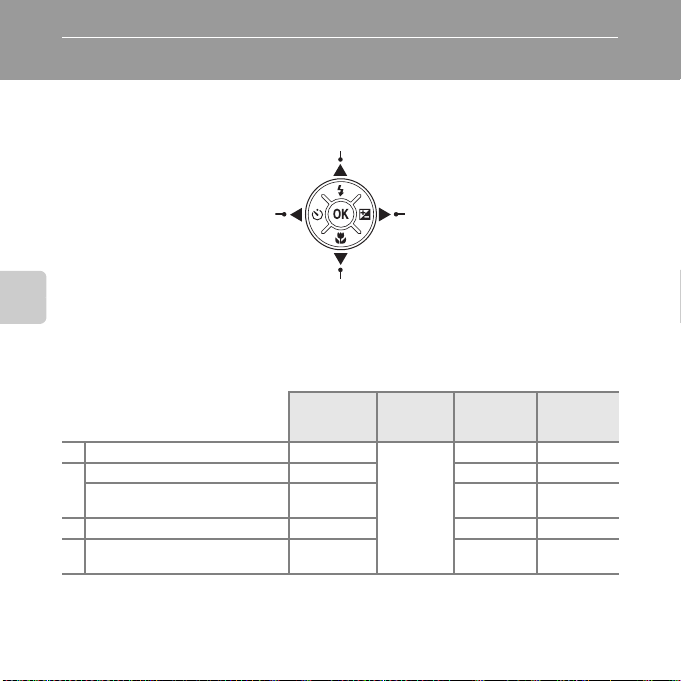
Funkcie nastaviteľné pomocou multifunkčného voliča
Počas snímania môžete pomocou tlačidiel multifunkčného voliča H, I, J a K nastaviť
nasledujúce funkcie.
X (zábleskový režim)
n (samospúšť),
portrét domáceho zvieraťa
s automatickou spúšťou
p (režim makro)
Funkcie snímania
Dostupné funkcie
Dostupné funkcie závisia od jednotlivých režimov snímania, ako je uvedené nižšie.
•
Informácie o implicitných nastaveniach jednotlivých režimov nájdete v časti „Implicitné nastavenia“ (A60).
G
(jednoduchý
automatický
režim)
X Zábleskový režim1 (A 51) w
n Self-timer (Samospúšť) (A 55) ww
Pet portrait auto release (Portrét domáceho
zvieraťa s au tomatickou spúšť ou) (
p Makro (A 57) ––w
Exposure compensation (Korekcia
o
expozície) (A59)
1
Položku možno nastaviť, keď je blesk vysunutý. Ak je blesk zasunutý, režim blesku bude nastavený na možnosť W (vyp.).
2
Závisí od motívového programu, ktorý fotoaparát vybral. ➝ „Implicitné nastavenia“ (A 60)
3
Závisí od konkrétneho motívového programu. ➝ „Implicitné nastavenia“ (A 60)
4
Závisí od nastavenia ponuky inteligentného portrétu. ➝ „Implicitné nastavenia“ (A60)
50
A
42)
2
–––
www
o (korekcia expozície)
Motívový
program
Smart portrait
(Inteligentný
portrét)
3
w
4
4
A
automatický)
(plne
w
w

Používanie blesku (zábleskové režimy)
Na tmavých miestach alebo pri fotografovaní objektu v protisvetle môžete fotografovať spoužitím
blesku tak, že vysuniete blesk.
Môžete nastaviť režim blesku.
1 Stlačte tlačidlo m (vysunutie blesku).
• Blesk sa vysunie.
• Ak je blesk zasunutý, režim blesku bude nastavený na možnosť W (vyp.).
2 Stlačte tlačidlo otočného multifunkčného voliča
H (m zábleskový režim).
Funkcie snímania
51

3 Stlačením tlačidla multifunkčného voliča
H alebo I vyberte požadovaný režim a potom
stlačte tlačidlo k.
• Dostupné zábleskové režimy ➝ A 53
• Ak v priebehu niekoľkých sekúnd nepotvrdíte nastavenie
stlačením tlačidla k, výber sa zruší.
• Keď sa použije režim U (automatický), symbol D sa
zobrazí len na niekoľko sekúnd bez ohľadu na nastavenie
položky Monitor settings (Nastavenia monitora) (A88,
E51).
Funkcie snímania
B Zasunutie blesku
Keď blesk nepoužívate, jemným zatlačením nadol ho zasuňte až kým nezacvakne (A 5).
C Kontrolka blesku
Kontrolka blesku signalizuje stav blesku pri stlačení tlačidla spúšte do
polovice.
• Svieti: blesk sa aktivuje pri zhotovení snímky.
• Bliká: blesk sa nabíja. Fotoaparát nemôže zhotovovať snímky.
• Nesvieti: pri zhotovení snímky sa neaktivuje blesk.
Ak je batéria takmer vybitá, monitor sa počas nabíjania blesku vypne.
C Účinný dosah blesku
Keď je citlivosť ISO nastavená na možnosť Auto (Automaticky), dosah blesku bude približne 0,5 až 5,0 m v
maximálnej pozícii širokouhlého priblíženia a približne 1,5 až 2,5 m v maximálnej polohe priblíženia
teleobjektívu.
Auto
52

Dostupné zábleskové režimy
Auto (Automaticky)
U
Blesk sa zapne automaticky pri slabom osvetlení.
Auto with red-eye reduction (Automatická aktivácia blesku s predzábleskom proti červeným
V
očiam)
Redukcia červených očí pri snímaní portrétov s bleskom (A 54).
Off (Vyp.)
W
Blesk sa neaktivuje.
• Pri snímaní v tmavom prostredí odporúčame používanie statívu na stabilizáciu fotoaparátu.
Fill flash (Doplnkový blesk)
X
Blesk sa aktivuje pri zhotovení snímky. Používa sa na „vyjasnenie“ (osvetlenie) tieňov a objektov
vprotisvetle.
Slow sync (Synchronizácia blesku s dlhými časmi uzávierky)
Y
Automatický zábleskový režim sa skombinuje s dlhým časom uzávierky.
Vhodné na večerné a nočné portréty, ktoré zahŕňajú aj scenériu v pozadí.
Blesk osvetlí hlavný objekt a na zachytenie pozadia v noci alebo pri slabom osvetlení sa použije
dlhý čas uzávierky.
Funkcie snímania
53

C Nastavenie zábleskového režimu
• Nastavenie závisí od režimu snímania.
➝ „Dostupné funkcie“ (A 50)
➝ „Implicitné nastavenia“ (A 60)
• Niektoré nastavenia nie je možné použiť s inými funkciami (A 64).
• Nastavenie zábleskového režimu použité v režime A (plne automatický) sa uloží do pamäte fotoaparátu
a zostane uložené aj po jeho vypnutí.
C Redukcia červených očí
Fotoaparát používa vylepšenú redukciu červených očí (opravenie efektu červených očí vo fotoaparáte).
Pred hlavným zábleskom sa opakovane spustia predbežné záblesky s nízkou intenzitou, čím sa obmedzí
výskyt efektu červených očí. Ak fotoaparát zistí výskyt červených očí počas ukladania snímky, príslušná oblasť
snímky sa spracuje pred uložením snímky tak, aby sa obmedzil efekt červených očí.
Počas snímania nezabudnite na nasledovné:
• Keďže sa spúšť ajú predbežné záblesky, medzi stlačením tlačidla spúšte a uvoľnením uzávierky bude
mierne oneskorenie.
• Na uloženie snímok je potrebný dlhší čas než obvykle.
Funkcie snímania
• Pomocou redukcie červených očí sa nemusia vždy dosiahnuť požadované výsledky.
• V zriedkavých prípadoch sa funkcia redukcie červených očí môže uplatniť aj na oblasti snímky, ktoré nie sú
ovplyvnené efektom červených očí. V takomto prípade vyberte iný zábleskový režim a znova zhotovte
snímku.
54
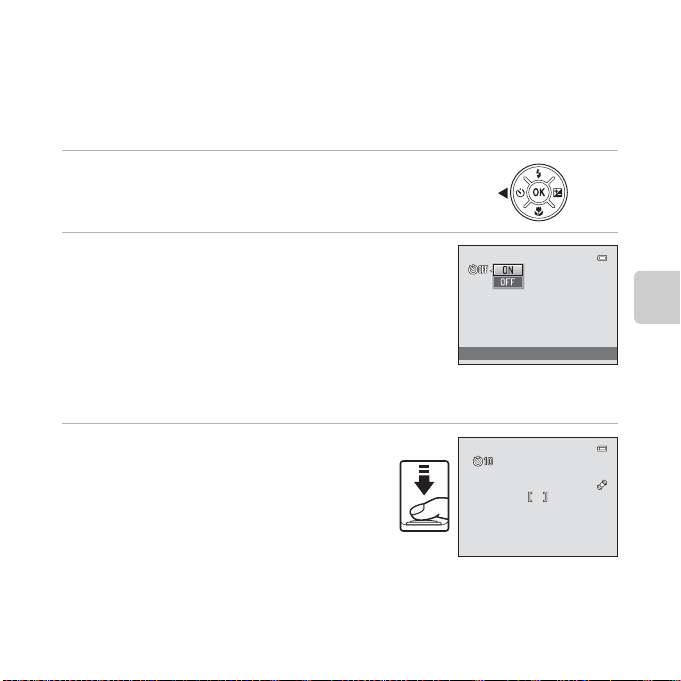
Používanie samospúšte
F 3.1
1 /2 5 0
Samospúšť fotoaparátu slúži na aktiváciu spúšte približne desať sekúnd po stlačení tlačidla spúšte.
Samospúšť je praktická, ak chcete byť na zhotovovanej snímke alebo na minimalizáciu účinkov
chvenia fotoaparátu pri stlačení tlačidla spúšte. Ak snímate pomocou samospúšte, odporúča sa
použiť statív. Ak používate statív na stabilizáciu fotoaparátu počas snímania, nastavte možnosť
Vibration reduction (Stabilizácia obrazu) na hodnotu Off (Vyp.) vponuke nastavenia (A 88).
1 Stlačte tlačidlo multifunkčného voliča
J (n samospúšť).
2 Stlačením tlačidla multifunkčného voliča
H alebo I vyberte možnosť ON a stlačte
tlačidlo k.
• Zobrazí sa ikona n10.
• Ak v priebehu niekoľkých sekúnd nepotvrdíte nastavenie
stlačením tlačidla k, výber sa zruší.
• Ak je režim snímania nastavený na režim motívových
programov Pet portrait (Portrét domáceho zvieraťa),
zobrazí sa symbol Y (Portrét domáceho zvierať a s automatickou spúšťou) (A 42). Samospúšť
nemožno použiť.
Self-timer
3 Určite výrez snímky a stlačte tlačidlo
spúšte do polovice.
• Nastaví sa zaostrenie a expozícia.
F 3.1
1/250
Funkcie snímania
55
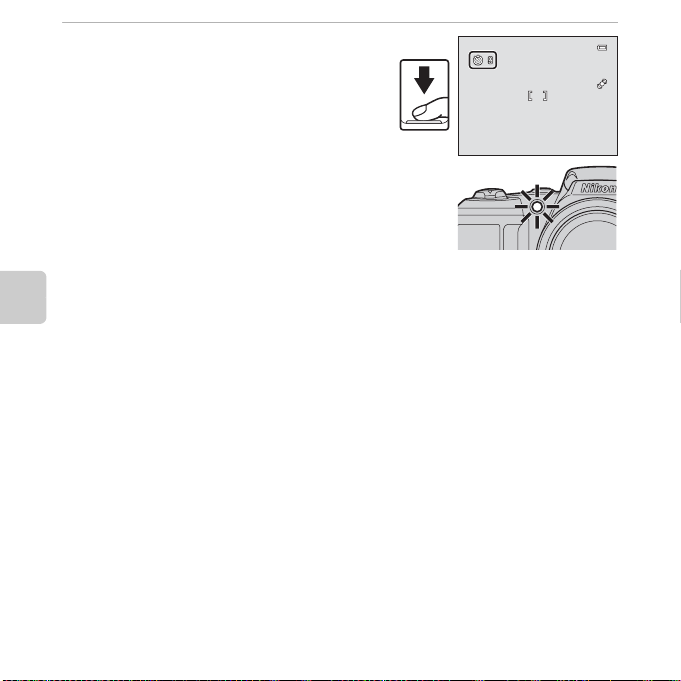
4 Stlačte tlačidlo spúšte úplne nadol.
F 3.1
1 /2 5 0
• Samospúšť sa aktivuje a na monitore sa zobrazuje
počet sekúnd zostávajúcich do zhotovenia snímky.
Počas odpočítavania časovača bliká kontrolka
samospúšte. Asi jednu sekundu pred aktiváciou
spúšte kontrolka prestane blikať a zostane svietiť .
• Po uvoľnení uzávierky sa funkcia samospúšte nastaví
na hodnotu OFF.
• Ak chcete zastaviť časovač pred zhotovením snímky,
znova stlačte tlačidlo spúšte.
Funkcie snímania
1/250
F 3.1
56

Používanie režimu makro
Ak používate režim makro, fotoaparát dokáže zaostriť na objekty vzdialené len približne 1 cm od
objektívu.
Táto funkcia je užitočná pri zhotovovaní priblížených snímok kvetov alebo malých objektov.
1 Stlačte tlačidlo multifunkčného voliča
I (p režim makro).
2 Stlačením tlačidla multifunkčného voliča
H alebo I vyberte možnosť ON a stlačte
tlačidlo k.
• Zobrazí sa ikona režimu makro (F).
• Ak v priebehu niekoľkých sekúnd nepotvrdíte nastavenie
stlačením tlačidla k, výber sa zruší.
Macro mode
3 Ovládač priblíženia alebo bočný ovládač
priblíženia otočte do polohy, v ktorej symbol
F a indikátor priblíženia svietia nazeleno.
• Vzdialenosť od objektu pri snímaní závisí od polohy priblíženia.
Keď je priblíženie v polohe, v ktorej znak F a indikátor priblíženia svietia nazeleno, fotoaparát môže
zaostriť na objekty vzdialené len približne 10 cm od objektívu.
• Keď je priblíženie v polohe označenej značkou 1, fotoaparát
môže zaostriť na objekty vzdialené len približne 1 cm od
objektívu.
1
Funkcie snímania
57

B Poznámky k používaniu blesku
Pri vzdialenostiach menších než 50 cm nemusí blesk osvetliť celý snímaný objekt.
C Automatické zaostrovanie
Pri snímaní statických snímok v režim e makro fotoaparát zaostruje nepretržite, kým nestlačíte tlačidlo spúšte
do polovice na zapamätanie zaostrenia. Môžete počuť zvuky zaostrovania fotoaparátu.
C Nastavenie režimu makro
• Režim makro nemožno použiť pri niektorých režimoch snímania. ➝ „Implicitné nastavenia“ (A 60)
• Nastavenia režimu Makro vykonané v režime A (plne automatický) sa uložia do pamäte fotoaparátu aj
napriek tomu, že fotoaparát vypnete.
Funkcie snímania
58

Nastavenie jasu (Exposure Compensation (Korekcia expozície))
0.0
+0.3
9 70
2 9m 0s
Môžete nastaviť celkový jas snímky.
1 Stlačte tlačidlo multifunkčného voliča
K (o korekcia expozície).
2 Stlačte tlačidlo multifunkčného voliča H alebo
I a zvoľte hodnotu korekcie.
• Ak chcete snímku zjasniť , použite kladnú (+) hodnotu korekcie
expozície.
• Ak chcete snímku stmaviť , použite zápornú (–) hodnotu
korekciu expozície.
+0.3
0.0
Exposure compensation
3 Stlačením tlačidla k použite hodnotu korekcie.
• Ak tlačidlo k nestlačíte do niekoľkých sekúnd, nastavenie sa
použije a ponuka zmizne.
• Ak sa použije iná hodnota korekcie expozície než 0.0, hodnota
sa na monitore zobrazí s indikátorom H.
4 Zhotovenie snímky dokončite stlačením tlačidla spúšte.
• Ak chcete vypnúť korekciu expozície, vráťte sa na krok 1 a zmeňte hodnotu na 0.0.
C Hodnota korekcie expozície
Hodnota korekcie expozície použitá v režime A (plne automatický) sa uloží do pamäte fotoaparátu
a zostane uložená aj po jeho vypnutí.
+0.3
Funkcie snímania
29m 0s
970
59

Implicitné nastavenia
Implicitné nastavenia jednotlivých režimov snímania sú opísané nižšie.
Self-timer
(A 51)
2
4
6
6
7
8
6
6
6
6
6
6
1
(Samospúšť)
(A 55)
Vyp. Vyp.
5
Vyp.
Vyp.
6
Vyp.
Vyp.
Vyp.
Vyp.
Vyp.
Vyp.
Vyp.
Vyp. Vyp. 0.0
6
Vyp.
Vyp.
Flash (Blesk)
G (jednoduchý automatický
režim) (A 34)
F
(inteligentný portrét) (A44)
A
(plne automatický režim) (A48)
U
U
U Vyp. Vyp. 0.0
Motívový program
b (A 36) V Vyp.
c (A 36)
d (A 37)
e (A 37)
Funkcie snímania
f (A 37)
W
W
V
V
Z (A 38) U Vyp.
z (A 38) U Vyp.
h (A 38)
i (A 38)
j (A 39)
W
W
W
k (A 39) W Vyp.
u (A 39)
l (A 40)
m (A 40)
W
W
W
n (A 40) W Vyp. Vyp. 0.0
o (A 40)
6
X
U (A 41) W Vyp. Vyp. 0.0
60
Vyp.
Vyp.
Vyp.
Vyp.
Vyp.
Vyp.
Vyp.
Vyp.
Vyp.
Vyp.
Vyp.
Zap.
Zap.
Vyp.
Vyp.
Makro
(A 57)
3
6
6
6
6
6
6
6
6
6
6
6
6
6
6
6
Exposure
compensation
(Korekcia expozície)
(A 59)
0.0
0.0
0.0
0.0
0.0
0.0
0.0
0.0
0.0
0.0
0.0
0.0
0.0
0.0
6
0.0
0.0

Self-timer
(A 51)
6
6
1
(Samospúšť)
(A 55)
9
Y
6
Vyp.
Makro
(A 57)
Vyp. 0.0
Vyp. 0.0
Flash (Blesk)
O (A 42)
s (A 43)
1
Nastavenie sa použije, keď je blesk vysunutý.
2
Je možné vybrať možnosť U (automatický) alebo W (vypnutý). Keď je zvolené nastavenie
U (automatický), fotoaparát automaticky vyberie zábleskový režim vhodný pre vybratý motívov.
3
Nastavenie nemožno zmeniť . Automaticky sa zmení na režim makro, keď fotoaparát vyberie režim
motívových programov Close-up (Makrosnímka).
4
Nemožno použiť, ak je funkcia Blin k proof (Kontrola žmurknutia) nastavená na hodnotu On (Zap.).
5
Možno použiť, ak je funkcia Smile timer (Samospúšť detegujúca úsmev) nastavená na hodnotu
Off (Vyp.).
6
Nastavenie nemožno zmeniť.
7
Nastavenie nemožno zmeniť. Zábleskový režim sa pevne nastaví na doplnkový blesk so synchronizáciou
blesku s dlhými časmi uzávierky a predzábleskom proti červeným očiam.
8
Môže sa použiť zábleskový režim so synchronizáciou blesku s dlhými časmi uzávierky s predzábleskom
proti červeným očiam.
9
Samospúšť nemožno použiť. Por trét domáceho zvierať a s automatickou spúšť ou (A 42) možno zapnúť
alebo vypnúť.
W
W
Exposure
compensation
(Korekcia expozície)
(A 59)
B Funkcie, ktoré nemožno použiť súčasne
Niektoré nastavenia nie je možné použiť s inými funkciami (A 64).
Funkcie snímania
61

Zmena veľkosti snímky (Image Mode (Obrazový režim))
Prejdite do režimu snímania M tlačidlo dM Shooting menu (Ponuka režimu snímania) M
Image mode (Obrazový režim) M tlačidlo k
Nastavenie Image mode (Obrazový režim) v ponuke režimu snímania môžete použiť na výber
kombinácie veľkosti a kompresného pomeru snímky použitej pri ukladaní snímok.
Vyberte najvhodnejší obrazový režim pre spôsob, akým sa snímky budú používať, a pre kapacitu
internej pamäte alebo pamäťovej karty.
Nastavenia obrazového režimu (veľkosť a kvalita snímky)
Image mode (Obrazový režim)* Opis
Q 4608×3456P
Funkcie snímania
P
4608×3456 (implicitné nastavenie)
R 3264×2448
r 2272×1704
q 1600×1200
O 640×480
g 4608×2592
* Celkový počet nasnímaných pixlov a počet pixlov nasnímaných horizontálne a vertikálne.
Príklad: P 4608×3456 = približne 16 megapixlov = 4608×3456 pixlov
C Poznámky k obrazovému režimu
• Toto nastavenie sa taktiež použije v rámci iných režimov snímania.
• Niektoré nastavenia nie je možné použiť s inými funkciami (A 64).
• Obrazový režim nemožno nastaviť, keď sa používa režim motívových programov 3D photography (3D
fotografia) (A 43).
62
Snímky budú mať vyššiu kvalitu než P. Kompresný pomer je približne 1:4.
Najlepšia voľba vo väčšine situácií. Kompresný pomer je približne
1:8.
Veľkosť je menšia než P, R alebo r, preto je možné uložiť viac
snímok. Kompresný pomer je približne 1:8.
Vhodné na zobrazenie na celej obrazovke televízora s pomerom strá n
4:3 alebo zasielanie e-mailom. Kompresný pomer je približne 1:8.
Uložia sa snímky s pomerom strán 16:9. Kompresný pomer je
približne 1:8.

C Počet snímok, ktoré možno uložiť
Nasledujúca tabuľka uvádza približný počet snímok, ktorý možno zaznamenať do internej pamäte alebo na
pamäťovú kartu s veľkosť ou 4 GB. Pamätajte, že v dôsledku kompresie JPEG sa počet snímok, ktoré možno
uložiť, sa veľmi líši v závislosti od kompozície snímky. Toto číslo sa okrem toho líši aj v závislosti od typu
pamäťovej karty, a to aj v prípade, ak je kapacita pamäť ových kariet rovnaká.
Image mode
(Obrazový režim)
Q 4608×3456P 6 490 39 × 29
P 4608×3456 12 970 39 × 29
R 3264×2448 24 1910 28 × 21
r 2272×1704 48 3820 19 × 14
q 1600×1200 95 7240 13 × 10
O 640×480 256 27700 5 × 4
g 4608×2592 16 1290 39 × 22
1
Ak je počet zostávajúcich snímok 10 000 alebo viac, na displeji so zobrazením počtu zostávajúcich snímok
sa zobrazuje číslo „9999“.
2
Formát tlače pri výstupnom rozlíšení 300 dpi.
Formáty tlače sa počítajú delením počtu pixlov rozlíšením tlačiarne (dpi) a vynásobením tejto hodnoty
hodnotou 2,54 cm. Pri rovnakej veľkosti snímky sa snímky vytlačené s vyšším rozlíšením vytlačia menšie,
než je uvádzaná veľkosť, a snímky vytlačené s nižším rozlíšením sa vytlačia väčš ie, než je uvádzaná veľkosť.
Interná pamäť
(približne 50 MB)
Pamäťová karta1
(4 GB)
Veľkosť tlače2 (cm)
Funkcie snímania
63
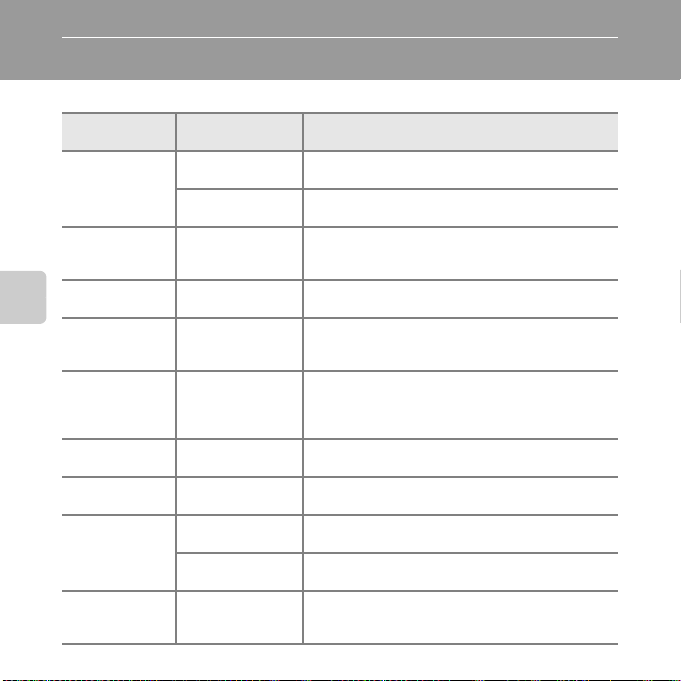
Funkcie, ktoré nemožno použiť súčasne
Niektoré nastavenia snímania nie je možné použiť s inými funkciami.
Zábleskový režim
Self-timer
(Samospúšť)
Digitálne
priblíženie
Funkcie snímania
Image mode
(Obrazový režim)
White balance
(Vyváženie bielej
farby)
Continuous
(Sériové snímanie)
ISO sensitivity
(Citlivosť ISO)
Motion detection
(Detekcia pohybu)
Shutter sound
(Zvuk uzávierky)
64
Obmedzená
funkcia
Možnosť Popisy
Continuous (Sériové
snímanie) (A 49)
Blink proof (Kontrola
žmurknutia) (A 46)
Smile timer (Samospúšť
detegujúca úsmev)
(
A
46)
Continuous (Sériové
snímanie) (A 49)
Continuous (Sériové
snímanie) (A 49)
Color options
(Farebné režimy)
(A 49)
Self-timer
(Samospúšť) (A 55)
Continuous (Sériové
snímanie) (A 49)
Continuous (Sériové
snímanie) (A 49)
ISO sensitivity
(Citlivosť ISO) (A 49)
Continuous (Sériové
snímanie) (A 49)
Keď vyberiete možnosť
alebo
Multi-shot 16 (Koláž 16 snímok)
Keď je položka Blink proof (Kontrola žmurknutia)
nastavená na možnosť On (Zap.), blesk nemožn o použiť.
Keď sa na snímanie používa funkcia Smile timer
(Samospúšť detegujúca úsmev), samospúšť nemožno
použiť.
Keď vyberiete možnosť Multi-shot 16 (Koláž
16 snímok), digitálne priblíženie nemožno použiť.
Keď vyberiete možnosť
nastavenie
Image mode (Obrazový režim)
nakonfigurované na hodnotu
Keď používate funkciu Black-and-white (Čiernobielo),
Sepia (Sépia) alebo Cyanotype (Modrotlač), nastavenie
White balance (Vyváženie bielej farby) bude pevne
nakonfigurované na hodnotu Auto (Automaticky).
Pri použití samospúšte je položka
snímanie)
nastavená pevne na možnosť
Keď vyberiete možnosť
ISO sensitivity (Citlivosť ISO)
Keď vyberiete možnosť
funkcia
Motion detection (Detekcia pohybu)
Funkcia
Motion detection (Detekcia pohybu)
je ISO citlivosť nastavená na inú hodnotu než
Keď vyberiete možnosť Continuous (Sériové snímanie),
BSS alebo Multi-shot 16 (Koláž 16 snímok), zvuk
uzávierky nebude počuť.
Continuous (Sériové snímanie), BSS
Multi-shot 16 (Koláž 16 snímok)
L
Multi-shot 16 (Koláž 16 snímok)
sa automaticky určí v závislosti od jasu.
Multi-shot 16 (Koláž 16 snímok)
, blesk nemožno použiť .
bude pevne
(veľkosť snímky: 2560 × 1920 pixlov).
Continuous (Sériové
Single (Jednotlivé)
, nastavenie
bude vypnutá.
nebude aktívna, ak
Auto (Automaticky)
,
.
,
.

Zaostrovanie
9 70
2 9m 0s
Používanie detekcie tváre
V nasledujúcich režimoch snímania fotoaparát používa funkciu
detekcie tváre na automatické zaostrenie na ľudské tváre.
Keď fotoaparát rozpozná viac než jednu tvár, tvár, na ktorú
fotoaparát zaostruje, sa označí dvojitým rámčekom. Ostatné tváre
budú označené jednoduchým rámčekom.
Night
Počet tvárí, ktoré je
možné rozpoznať
Maximálne 12 Tvár najbližšie k fotoaparátu
Režim snímania
Funkcia
Portrait (Portrét) (A
portrait (Nočný portrét)
G
(jednoduchý automatický)
Režim motívových programov Portrait
(Portrét) (A 36) a Night portrait
(Nočný portrét) (A 37)
Režim inteligentný portrét (A 44) Maximálne 3
• Ak fotoaparát nerozpozná žiadnu tvár po stlačení tlačidla spúšte do polovice, fotoaparát zaostrí
na objekt v strede obrazového poľa.
36) a
(A37) v režime
Zaostrovacie pole (dvojitý
rámček)
Tvár najbližšie k stredu obrazového poľa
B Poznámky k funkcii detekcie tváre
•
Schopnosť fotoaparátu rozpoznať tváre závisí od množstva faktorov vrátane toho, či je snímaná osoba otočená
smerom k fotoaparátu. Fotoaparát okrem toho nemusí byť schopný rozpoznať tváre v týchto prípadoch:
- Ak je tvár čiastočne zakrytá slnečnými okuliarmi alebo inou prekážkou
- Ak tvár zaberá príliš veľkú alebo malú časť obrazového poľa
• Ak záber obsahuje viac ako jednu tvár, tváre rozpoznané fotoaparátom a tvár, na ktorú fotoaparát zaostrí,
závisia od množstva faktorov vrátane smeru, ktorým sa tváre pozerajú.
• V niektorých ojedinelých prípadoch, ako napr. prípadoch opísaných v časti „Automatické zaostrovanie“
(A 28), nemusí fotoaparát zaostriť na objekt, aj keď sa dvojitý rámček zmení na zelený. V takomto prípade
použite iný režim, napríklad režim A (plne automatický) a skúste použiť funkciu snímania s pamäťou
zaostrenia (A 66) zaostrením na iný objekt v rovnakej vzdialenosti od fotoaparátu.
29m 0s
970
Funkcie snímania
65

Pamäť zaostrenia
F 3.1
1 /2 5 0
F 3.1
1 /2 5 0
Keď fotoaparát zaostrí na objekt v strede obrazového poľa, na zaostrenie na objekt mimo stredu
môžete použiť pamäť zaostrenia.
Ak zhotovujete snímky pomocou režimu A (plne automatický), použite nasledujúci postup.
1 Namierte fotoaparát tak, aby sa objekt nachádzal v strede obrazového
poľa.
2 Stlačte tlačidlo spúšte do polovice.
• Skontrolujte, či zaostrovacie pole svieti nazeleno.
• Zaostrenie a expozícia sa uzamknú.
1/250
Funkcie snímania
3 Tlačidlo spúšte podržte aj naďalej stlačené do
polovice a zmeňte kompozíciu snímky.
• Nezabudnite dodržať rovnakú vzdialenosť medzi fotoaparátom
a objektom pri stlačení tlačidla spúšte do polovice.
1/250
4 Dotlačte tlačidlo spúšte celkom nadol, čím
zhotovíte snímku.
F 3.1
F 3.1
66

Funkcie prehrávania
15 / 05 / 20 1 2 1 5: 3 0
Táto kapitola opisuje funkcie, ktoré sú dostupné pri prehrávaní snímok.
15/05/2012 15:30
0004. JPG
4/ 4
Zväčšenie výrezu snímky ........................................68
Zobrazenie miniatúr, zobrazenie kalendára ......... 69
Funkcie dostupné v režime prehrávania
(Playback Menu (Ponuka režimu prehrávania))
Pripojenie fotoaparátu k televízoru, počítaču alebo tlačiarni
Použitie ViewNX 2.................................................... 73
Inštalácia ViewNX 2 ............................................................................................73
Prenos snímok do počítača .............................................................................76
Prezeranie obrázkov...........................................................................................78
Playback menu
D-Lighting
Skin softening
Print order
Slide show
Protect
Rotate image
Small picture
..................70
Funkcie prehrávania
...... 71
67

Funkcie prehrávania
4 / 4
1 5/ 0 5/ 2 01 2 1 5 :3 0
0 00 4 . J PG
Zväčšenie výrezu snímky
Otočením ovládača priblíženia do polohy g (i) v režime prehrávania snímok na celej obrazovke
(A 29) sa zväčší stred snímky zobrazenej na monitore.
15/05/2012 15:30
0004. JPG
g (i)
4/ 4
Snímka sa zobrazí na celej
obrazovke.
f
(h)
Snímka sa priblíži.
Indikátor zobrazenej oblasti
• Úroveň priblíženia môžete meniť otočením ovládača priblíženia do polohy f (h) alebo g (i).
Snímky možno priblížiť až približne 10×.
• Ak chcete zobraziť inú oblasť snímky, stlačte tlačidlo multifunkčného voliča H, I, J alebo K.
• Ak prezeráte snímku zhotovenú pomocou detekcie tváre (A 65) alebo detekcie domáceho
zvieraťa (A 42) fotoaparát bude približovať tvár rozpoznanú v čase snímania. Ak bolo pri
snímaní zaznamenaných viac tvárí, jednotlivé tváre zobrazíte stlačením tlačidla H, I, J alebo
Funkcie prehrávania
K. Ak chcete zobrazenie priblížiť na oblasť bez tvárí, nastavte požadovaný pomer priblíženia
a stlačte tlačidlo H, I, J alebo K.
• Stlačením tlačidla d môžete snímku orezať a uložiť zobrazenú oblasť ako samostatný súbor
(E13).
• Stlačením tlačidla k sa vrátite do režimu prehrávania snímok na celej obrazovke.
68

Zobrazenie miniatúr, zobrazenie kalendára
1 / 2 0
1 5/ 0 5/ 2 01 2 1 5 :3 0
0 00 1 . J PG
Otočením ovládača priblíženia do polohy f (h) v režime prehrávania snímok na celej obrazovke
(A 29) sa snímky zobrazia v „indexe“ miniatúr snímok.
15/05/2012 15:30
0001. JPG
1/ 20
Zobrazenie na celej
obrazovke
• Na obrazovke môžete zobraziť viacero snímok a jednoduchšie tak vyhľadať požadovanú snímku.
• Počet zobrazených miniatúr môžete meniť otočením ovládača priblíženia do polohy f (h)
alebo g (i).
• Pomocou tlačidiel multifunkčného voliča H, I, J alebo K vyberte požadovanú snímku
a stlačením tlačidla k ju zobrazte na celej obrazovke.
• Otočením ovládača priblíženia v smere f (h) pri zobrazení 16 miniatúr snímok zapnete
zobrazenie kalendára.
• Počas režimu zobrazenia kalendára pomocou tlačidiel multifunkčného voliča H, I, J alebo
K vyberte požadovaný dátum a stlačením tlačidla k zobrazíte prvú snímku zhotovenú v daný
deň.
f
(h)
g (i)
1/ 20
Zobrazenie miniatúr snímok
(4, 9 a 16 snímok na obrazovke)
B Zobrazenie kalendára
Snímky zhotovené bez nastavenia dátumu fotoaparátu sa považujú za snímky nasnímané 1. januára 2012.
f
(h)
g (i)
2012 05
Su M Tu W Th F Sa
20
Zobrazenie kalendára
5432
1
876
1219111810179
1522142113
16
292827
30
31
3
26252423
Funkcie prehrávania
69

Funkcie dostupné v režime prehrávania (Playback Menu (Ponuka režimu prehrávania))
Počas zobrazenia snímok v režime prehrávania snímok na celej obrazovke alebo režime zobrazenia
miniatúr môžete stlačením tlačidla d (A 3) zobraziť ponuku a nakonfigurovať nasledujúce
funkcie.
Možnosť Opis A
Umožňuje vytvoriť kópie s vylepšeným jasom a kontrastom, čím sa
I D-Lighting
e Skin softening
(Zmäkčenie pleti)
a Print order
(Objednávka tlače)
b Slide show
(Prezentácia)
d Protect (Ochrana) Ochrana vybratých snímok pred náhodným odstránením. E39
f Rotate image
Funkcie prehrávania
(Otočiť snímku)
g Small picture
(Malá snímka)
h Copy (Kopírovať )
1
Snímky sa upravujú a ukladajú ako samostatné súbory. Pri týchto činnostiach platia isté obmedzenia
(E8, E9). Napríklad snímky zhotovené, keď je Image mode (Obrazový režim) (A 62) nastavený na
možnosť l 4608×2592, nemožno upravovať a rovnakú funkciu úpravy nemožno použiť viackrát.
2
Nemožno aplikovať na snímky zhotovené v režime motívových programov 3D photog raphy (3D
fotografia) (A 43) .
1, 2
zosvetlia tmavé časti snímky.
Fotoaparát rozpozná tváre na snímkach a vytvorí kópiu s jemnejšími
1, 2
tónmi pleti tváre.
Ak pomocou tlačiarne tlačíte snímky uložené na pamäť ovej karte,
môžete funkciu Print order (Objednávka tlače) použiť na výber
2
snímok, ktoré chcete vytlačiť a určenie, koľko kópií jednotlivých
snímok chcete vytlačiť .
Umožňuje zobraziť snímky uložené v internej pamäti alebo na
pamäťovej karte vo forme automatickej prezentácie.
Umožňuje určiť orientáciu, v ktorej sa uložené snímky zobrazia počas
2
prehrávania.
Vytvorenie malej kópie aktuálnej snímky. Táto funkcia je užitočná na
vytvorenie kópií na zobrazenie na webových stránkach alebo pre
1, 2
zasielanie elektronickou poštou.
Umožňuje kopírovať snímky medzi internou pamäťou a pamäť ovou
kartou.
E10
E11
E35
E38
E41
E12
E42
70

Pripojenie fotoaparátu k televízoru, počítaču alebo tlačiarni
Svoje snímky a videosekvencie si môžete ešte viac vychutnať, ak fotoaparát pripojíte k televízoru,
počítaču alebo tlačiarni.
• Pred pripojením fotoaparátu k externému zariadeniu skontrolujte, či je úroveň nabitia batérie
dostatočná, a vypnite fotoaparát. Informácie o spôsoboch pripojenia a následných krokoch
nájdete okrem tohto dokumentu aj v dokumentácii dodanej s konkrétnym zariadením.
Konektor USB a výstup pre audio/video
Spôsob otvorenia krytu
konektora.
Minikonektor HDMI (Typ C)
Zástrčku pripojte rovno.
Funkcie prehrávania
71
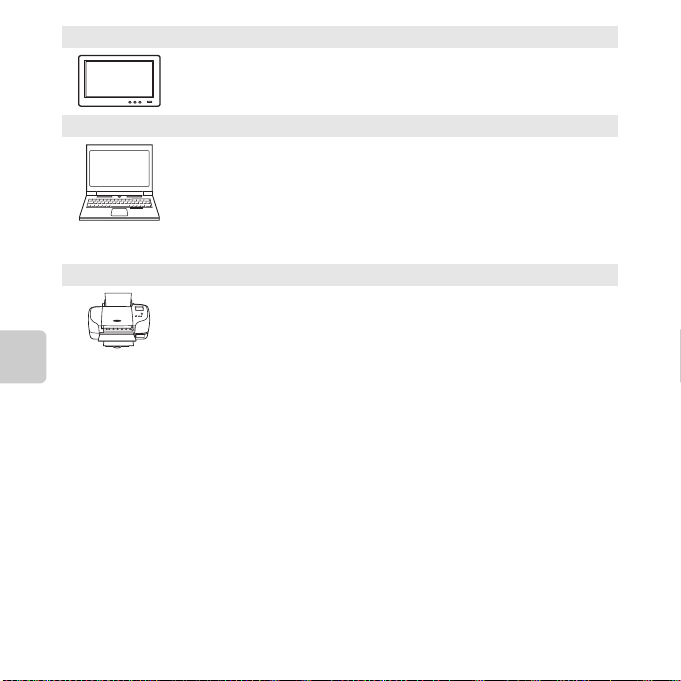
Zobrazenie snímok na televízore E17
Snímky a videosekvencie z fotoaparátu si môžete prezerať na obrazovke televízora.
Spôsob pripojenia: Pripojte obrazové a zvukové zástrčky dodávaného kábla audio/
video EG-CP16 do vstupných konektorov televízora. Prípadne pripojte bežne
dostupný HDMI kábel (typ C) do HDMI vstupu televízora.
Zobrazenie a usporiadanie snímok v počítači A 73
Ak snímky prenesiete do počítača, môžete okrem prehrávania snímok a
videosekvencií aj jednoducho retušovať snímky a spravovať údaje snímok.
Spôsob pripojenia: Pripojte fotoaparát k vstupnému USB konektoru počítača
dodávaným USB káblom.
• Pred pripojením k počítaču nainštalujte do počítača program ViewNX 2
pomocou dodávaného inštalačného disku CD-ROM programu ViewNX 2.
Informácie o používaní inštalačného disku CD-ROM ViewNX 2 a prenose súborov
do počítača nájdete na strane 73.
Tlač snímok bez použitia počítača E20
Ak fotoaparát pripojíte k tlačiarni kompatibilnej so štandardom PictBridge, môžete
tlačiť snímky bez použitia počítača.
Spôsob pripojenia: Pripojte fotoaparát priamo k vstupnému USB konektoru
tlačiarne dodávaným USB káblom.
Funkcie prehrávania
72

Použitie ViewNX 2
ViewNX 2 predstavuje komplexný balík softvéru, ktorý umožňuje prenos, zobrazenie, úpravu a
zdieľanie snímok.
Program ViewNX 2 nainštalujete pomocou inštalačného disku CD-ROM programu ViewNX 2.
Váš nástroj na spracovanie obrazu
ViewNX 2™
Inštalácia ViewNX 2
• Vyžaduje sa pripojenie na internet.
Kompatibilné operačné systémy
Windows
• Windows 7 Home Basic/Home Premium/Professional/Enterprise/Ultimate (Service Pack 1)
• Windows Vista Home Basic/Home Premium/Business/Enterprise/Ultimate (Service Pack 2)
• Windows XP Home Edition/Professional (Service Pack 3)
Funkcie prehrávania
73

Mac OS
• Mac OS X (verzia 10.5.8, 10.6.8, 10.7.2)
Najnovšie informácie o kompatibilite s operačnými systémami nájdete na webovej lokalite Nikon.
1 Spustite počítač a vložte inštalačný disk CD-ROM programu ViewNX 2 do
jednotky CD-ROM.
• Mac OS: Keď sa zobrazí okno ViewNX 2, dvakrát kliknite na ikonu Welcome.
2 V dialógovom okne výberu jazyka vyberte požadovaný jazyk, čím otvoríte
okno inštalácie.
• Ak požadovaný jazyk nie je k dispozícii, kliknite na tlačidlo Region Selection (Voľba krajiny) pre
výber iného regiónu a potom vyberte požadovaný jazyk (tlačidlo Region Selection (Voľba
krajiny) nie je dostupné v európskej verzii programu).
• Kliknutím na tlačidlo Next (Ďalej) zobrazíte okno inštalácie.
Funkcie prehrávania
3 Spustite inštalačný program.
• Odporúčame kliknúť na tlačidlo Installation Guide (Inštalačná príručka) v okne inštalácie,
pomocou ktorého zobrazíte informácie pomocníka inštalácie a požiadavky na systém pred
inštaláciou programu ViewNX 2.
• V okne inštalácie kliknite na tlačidlo Typical Installation (Recommended) (Typická inštalácia
(odporúča sa)).
74

4 Prevezmite softvér.
• Keď sa zobrazí obrazovka Software Download (Preberanie softvéru), kliknite na tlačidlo
I agree - Begin download (Súhlasím – spustiť preberanie).
• Nainštalujte softvér podľa pokynov na obrazovke.
5 Keď sa zobrazí obrazovka dokončenia inštalácie, ukončite inštalačný
program.
• Windows: Kliknite na Yes (Áno).
• Mac OS: Kliknite na OK.
Je nainštalovaný nasledujúci softvér:
• ViewNX 2 (pozostáva z troch modulov uvedených nižšie)
- Nikon Transfer 2: Slúži na prenos snímok do počítača
- ViewNX 2: Slúži na zobrazenie, úpravu a tlač prenesených snímok
- Nikon Movie Editor (Úprava videosekvencií): Slúži na základnú úpravu prenesených
videosekvencií
• Panorama Maker 6 (slúži na vytvorenie jedného panoramatického záberu zo série snímok
zhotovených v režime motívových programov Panoráma s asistenciou)
• QuickTime (len Windows)
6 Vyberte inštalačný disk CD-ROM programu ViewNX 2 z jednotky CD-ROM.
Funkcie prehrávania
75

Prenos snímok do počítača
1 Zvoľte, ako sa budú obrázky kopírovať do počítača.
Vyberte jednu z nasledujúcich možností:
• Priame pripojenie USB: Vypnite fotoaparát a skontrolujte, či je v ňom vložená pamäťová karta.
Dodaným káblom USB pripojte fotoaparát k počítaču. Zapnite fotoaparát.
Ak chcete preniesť snímky, ktoré sú uložené v internej pamäti fotoaparátu, pred pripojením
fotoaparátu k počítaču z neho vyberte pamäť ovú kartu.
• Zásuvka na kartu SD: Ak je vá š počítač vybaven ý zásuvko u SD na pam äťov ú kartu, k artu je m ožné
vložiť do zásuvky priamo.
• Čítačka kariet SD: Pripojte čítačku kariet (dodávaná samostatne od tretích dodávateľov) k
Funkcie prehrávania
76
počítaču a vložte pamäť ovú kartu.
Po zobrazení výzvy zvoliť program vyberte Nikon Transfer 2.
• Systém Windows 7
Po zobrazení dialógového okna vpravo pokračujte
krokmi nižšie a vyberte program Nikon Transfer 2.
1V ponuke Import pictures and videos
(Import obrázkov a videí) kliknite na
Change program (Zmeniť program).
Zobrazí sa dialógové okno na výber programu;
zvoľte Import File using Nikon Transfer
2 (Import súborov pomocou softvéru
Nikon Transfer 2) a kliknite na OK.
2 Dvakrát kliknite na Import File (Import súborov).
Ak pamäťová karta obsahuje veľké množstvo snímok, spustenie programu Nikon Transfer 2 môže
chvíľu trvať. Počkajte, kým sa spustí program Nikon Transfer 2.
B Pripojenie USB kábla
Počítač nemusí rozpoznať pripojenie, ak je fotoaparát pripojený pomocou rozbočovača USB.

2 Preneste snímky do počítača.
• Skontrolujte, či sa názov pripojeného fotoaparátu alebo vymeniteľného disku v záhlaví okna
„Options (Voľby)“ programu Nikon Transfer 2 (1) zobrazuje ako „Source (Zdroj)“.
• Kliknite na Start Transfer (Spustiť prenos) (2).
1
2
• Pri implicitných nastaveniach sa všetky obrázky na pamäť ovej karte budú kopírovať do počítača.
3 Ukončite pripojenie.
• Ak je fotoaparát pripojený k počítaču, vypnite ho a odpojte USB kábel. Ak používate čítačku kariet
alebo slot na pamäťovú kartu, v operačnom systéme počítača použite príslušnú voľbu na vysunutie
vymeniteľného disku zodpovedajúceho tejto pamäťovej karte a potom vytiahnite kartu z čítačky
kariet alebo slotu na kartu.
Funkcie prehrávania
77

Prezeranie obrázkov
Spustite ViewNX 2.
• Obrázky sa zobrazia vo ViewNX 2 po ukončení prenosu.
• Viac informácií o používaní ViewNX 2 získate
prostredníctvom online pomocníka.
Funkcie prehrávania
C Spustenie ViewNX 2 manuálne
• Windows: Dvakrát kliknite na odkaz ViewNX 2 na ploche.
• Mac OS: Kliknite na ikonu ViewNX 2 v doku.
78

Záznam a prehrávanie
97 0
29 m 0 s
1 4m 3 0s
videosekvencií
Videosekvencie môžete jednoducho zaznamenať stlačením tlačidla b (e záznam videosekvencií).
29m 0s
970
Záznam videosekvencií........................................... 80
Zmena nastavení záznamu videosekvencií (ponuka
videosekvencií) ....................................................................................................83
Prehrávanie videosekvencií....................................84
14m30s
Záznam a prehrávanie videosekvencií
79
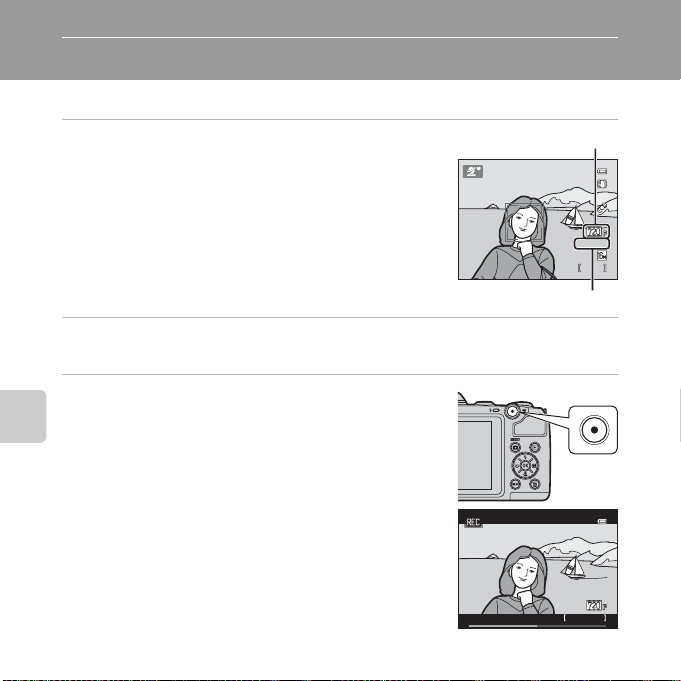
Záznam a prehrávanie videosekvencií
9 70
2 9m 0s
1 4m 3 0s
Záznam videosekvencií
Videosekvencie môžete jednoducho zaznamenať stlačením tlačidla b (e záznam videosekvencií).
1 Zobrazte obrazovku snímania.
Záznam a prehrávanie videosekvencií
• Zobrazí sa ikona zvoleného režimu záznamu videosekvencií.
Implicitné nastavenie je n HD 720p (1280×720) (A 83).
2 Zasuňte blesk (A 5).
• Nahrávanie videosekvencií s vysunutým bleskom môže spôsobiť, že zvuk bude tlmený.
3
Stlačením tlačidla b (e záznam videosekvencií)
spustite záznam videosekvencie.
• Fotoaparát zaostrí na objekt v strede obrazového poľa. Počas
záznamu sa zaostrovacie polia nezobrazujú.
Keď je položka
•
nastavená na hodnotu
zobrazenia na displeji počas záznamu videosekvencií zmení na 16:9.
•
Ak je možnosť
settings (Nastavenia monitora)
na hodnotu
videosekvencie+automatické informácie)
videosekvencii je možné potvrdiť pred začatím záznamu videosekvencie.
• Počas ukladania do internej pamäte sa zobrazuje ikona C.
80
Movie options (Možnosti videosekvencií)
n HD 720p (1280×720)
Photo info (Informácie o snímke)
Movie frame+auto info (Obrazové pole
, pomer strán
vobrazovke
(A88) v ponuke nastavenia nastavená
, oblasť viditeľnú vo
Monitor
Možnosť videosekvencií
29m 0s
970
Maximálna dĺžka videosekvencie
14m30s
